Internet w każdym wieku
Zobacz nasze filmy edukacyjne

Jak założyć konto w aplikacji Sklep Play
Dowiedz się, jak gdzie znaleźć i jak pobrać aplikacje na telefon.
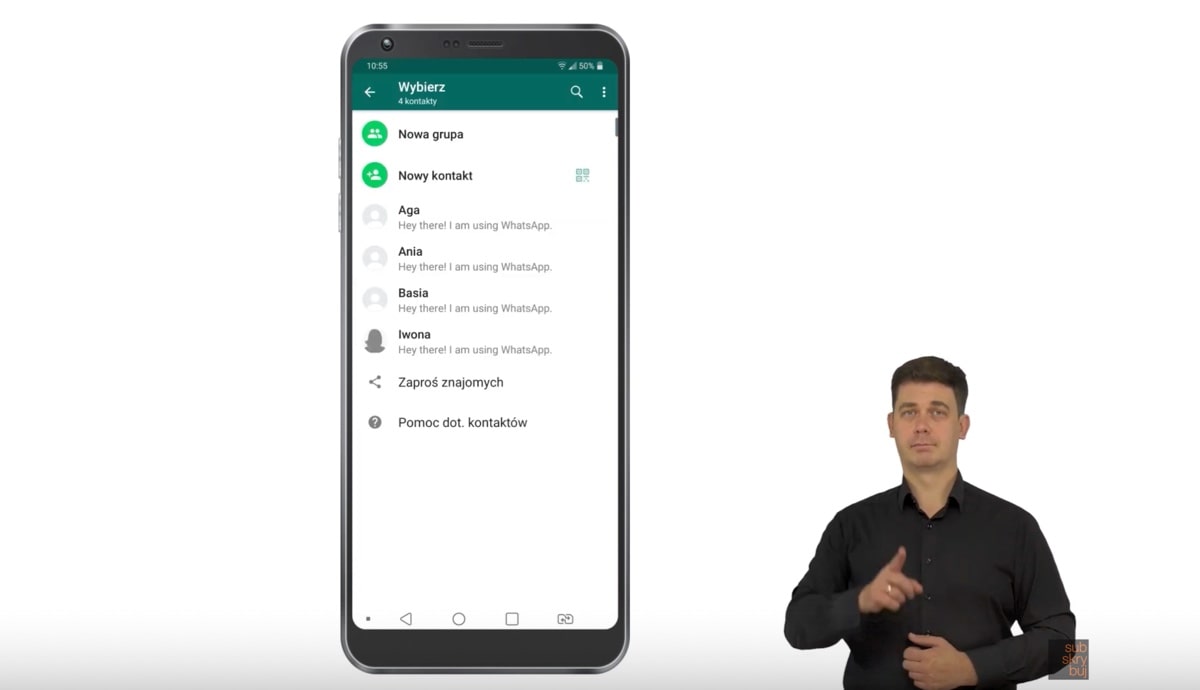
Jak pobrać i korzystać z aplikacji WhatsApp
Zobacz, jak w prosty sposób możesz kontaktować się z bliskimi.

Jak włączyć internet przez Wi-Fi w telefonie
Dowiedz się, jak korzystać z sieci Wi-Fi w telefonie.

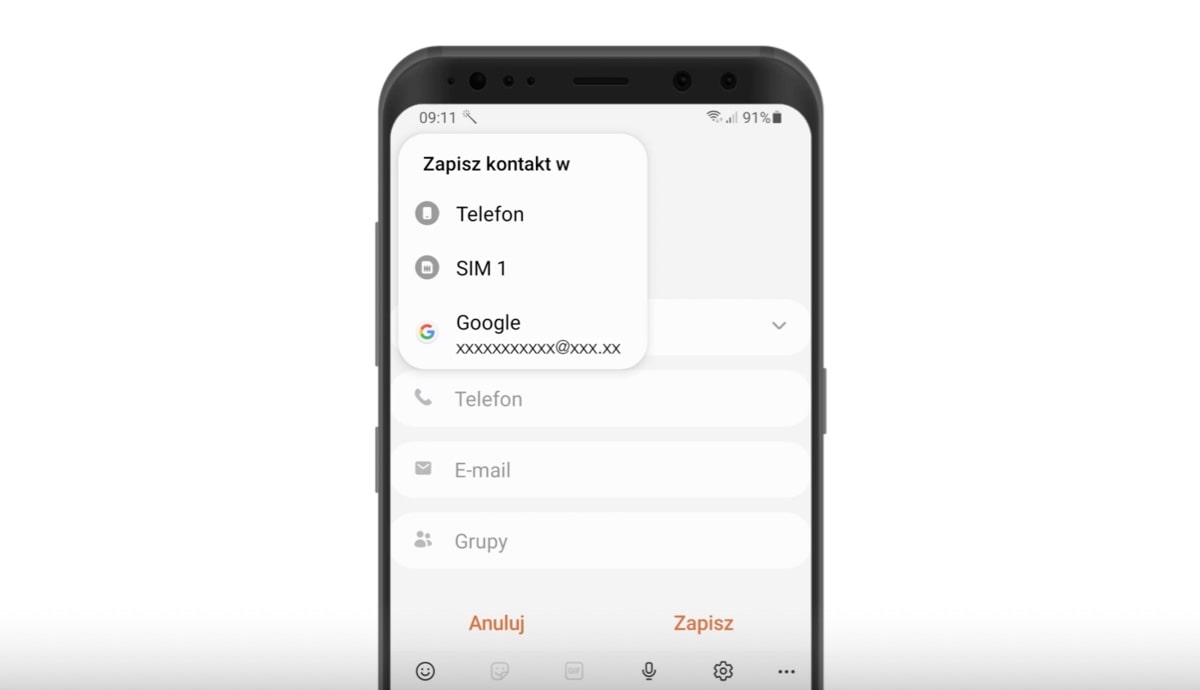
Jak dodawać kontakty w telefonie
Dowiedz się, jak stworzyć listę kontaktów w smarfonie.
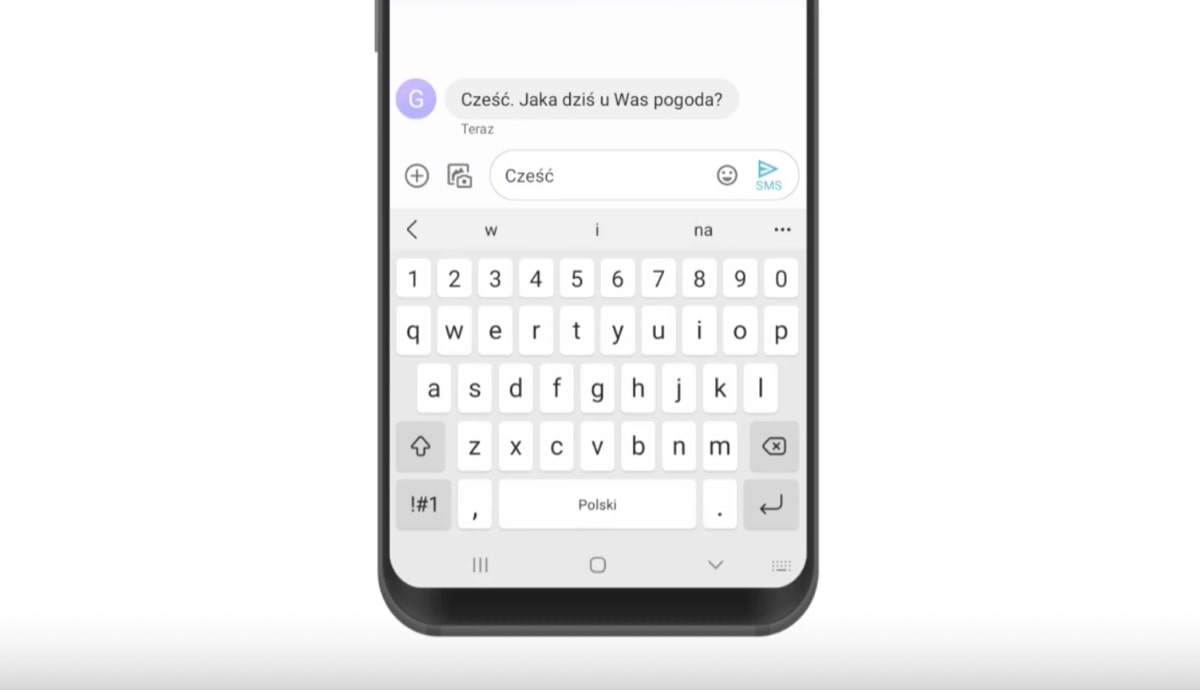
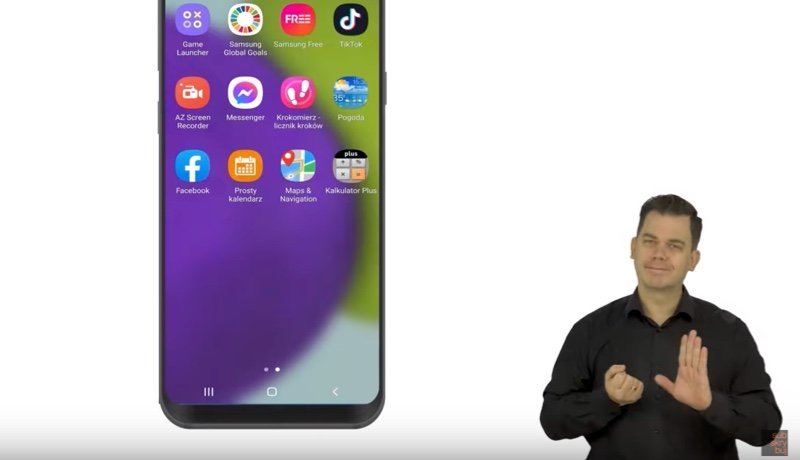
Jak wyszukiwać instalować i usuwać aplikacje w telefonie
Poznaj Sklep Google Play i naucz się instalować aplikacje.
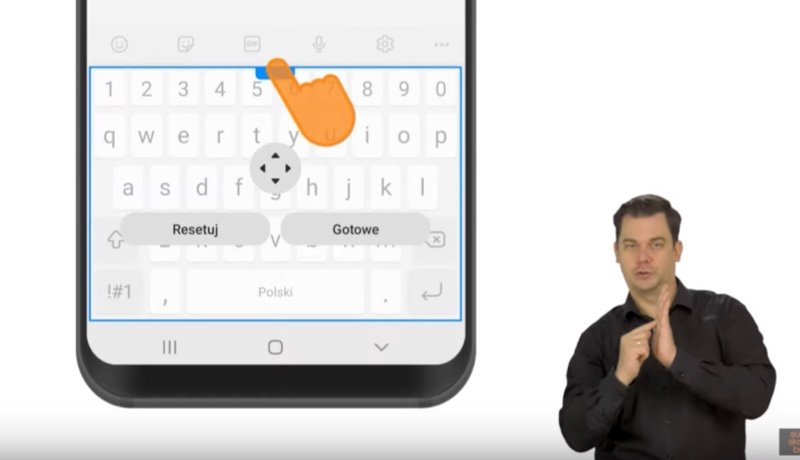
Jak zmienić wielkość czcionki i klawiatury w telefonie
Dowiedz się co zrobić, aby dostosować czcionkę do Twojego wzroku.
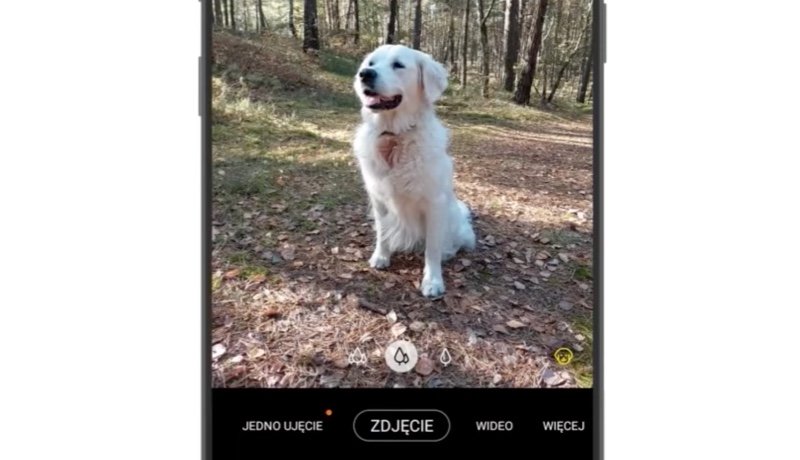
Jak zrobić i wysłać zdjęcie w telefonie
Naucz się robić zdjęcia telefonem i wysyłać je do bliskich.
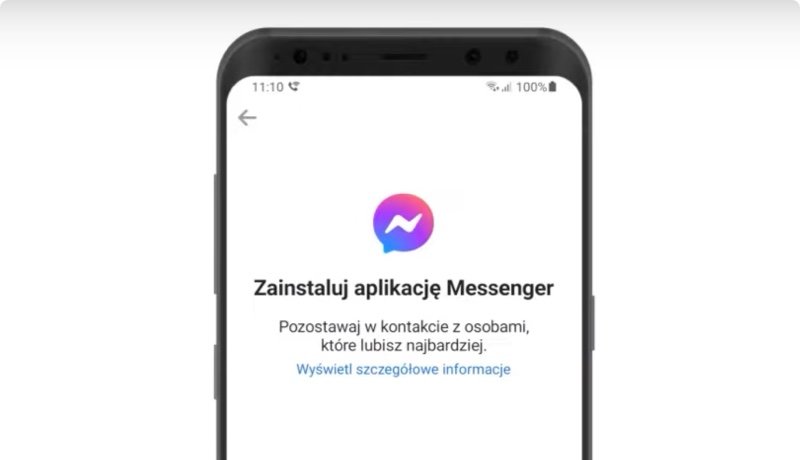
Co to jest Messenger i jak z niego korzystać
Dowiedz się, jak korzystać z aplikacji Messenger.
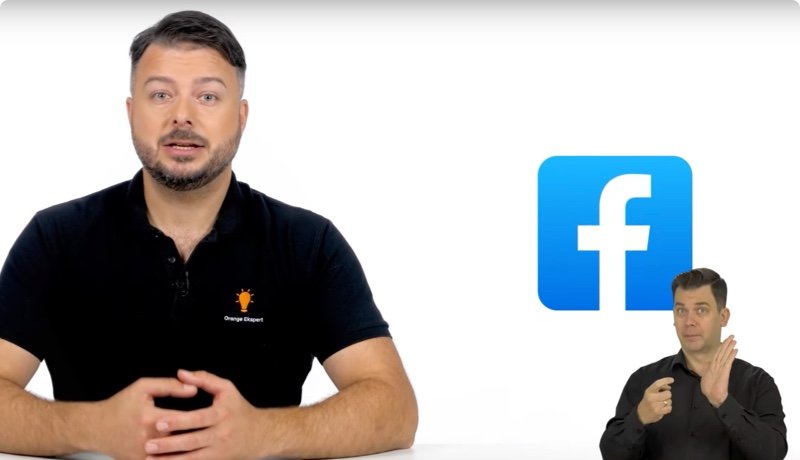
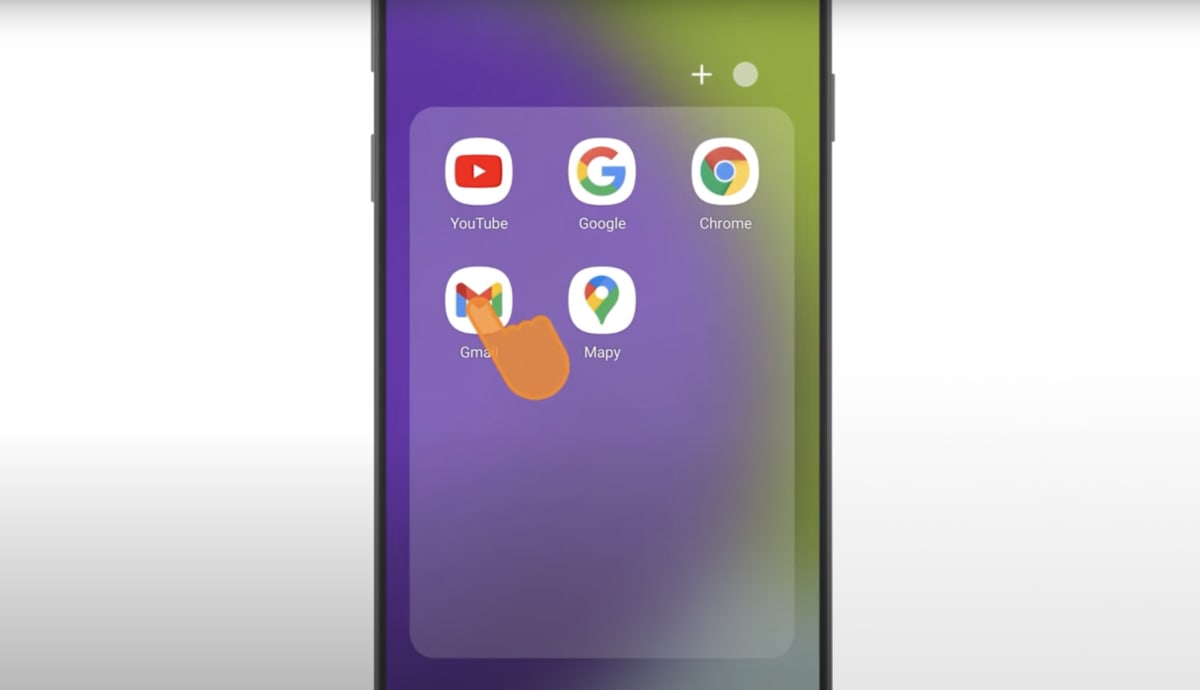
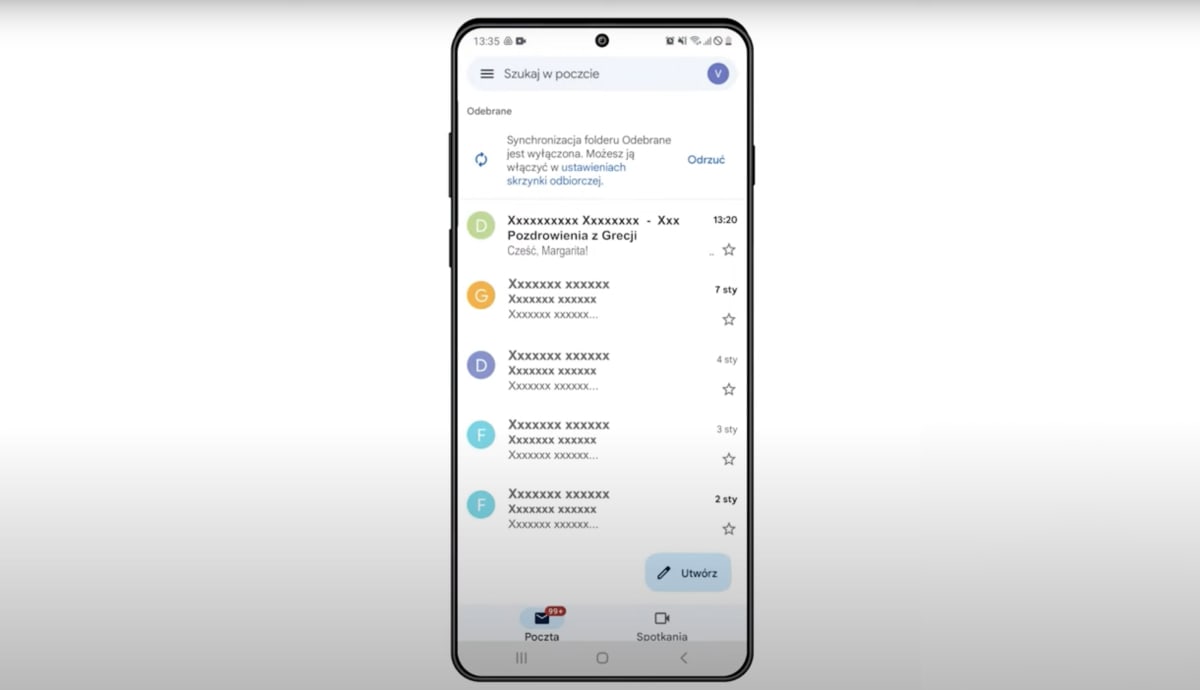
Poczta e-mail w telefonie – jak korzystać z maila
Dowiedz się, jak korzystać z e-maila w swoim telefonie
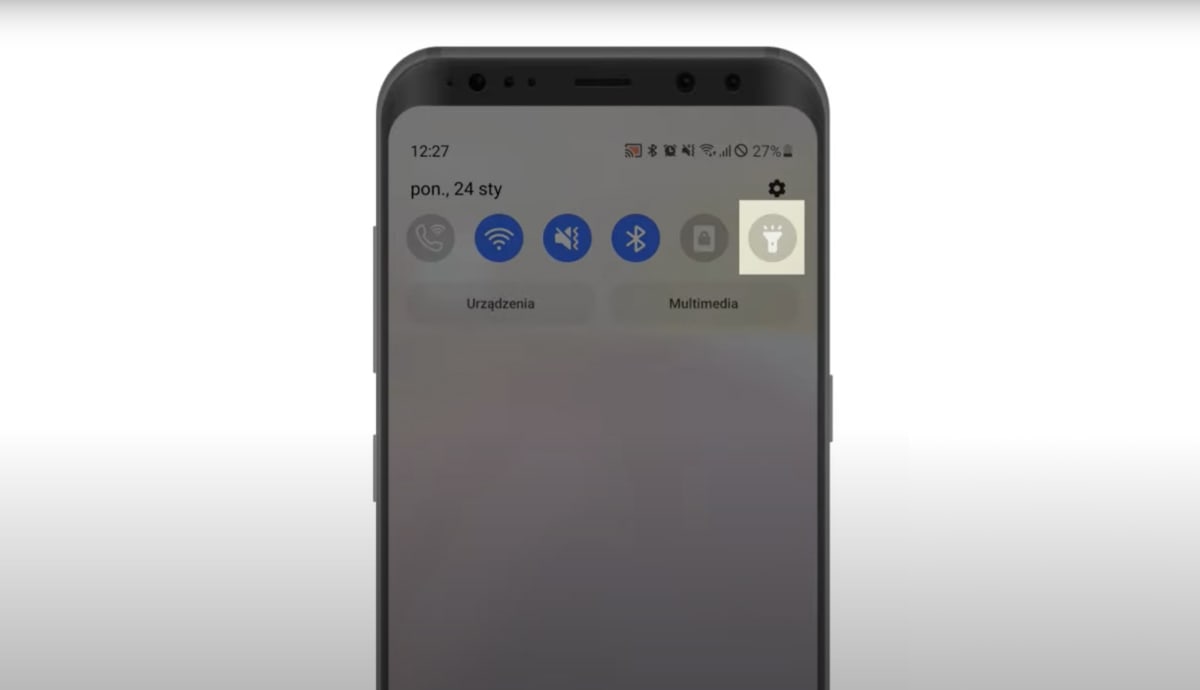
Jak włączyć latarkę w smartfonie?
Dowiedz się, jak skorzystać z funkcji latarki w telefonie

Przydatne aplikacje na telefon - rozrywka
Zobacz, jak dzięki smartfonowi wykorzystać czas wolny.
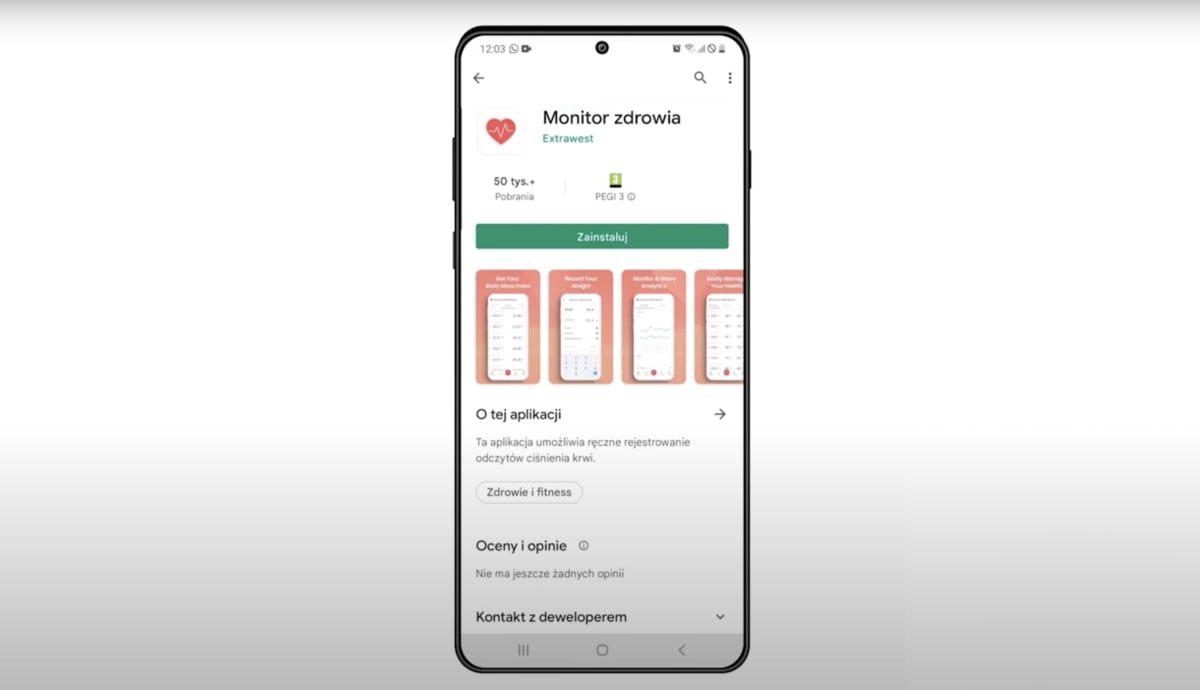
Przydatne aplikacje na telefon - zdrowie
Zobacz, jak telefon może pomóc w utrzymaniu kondycji i zdrowia.
Słowniczek pojęć cyfrowych
Może Cię zainteresować



Naucz się korzystać z usług Orange


Doskonała jakość połączeń telefonicznych dzięki VoLTE
Dowiedz się czym jest VoLTE i co zrobić by z tego korzystać.
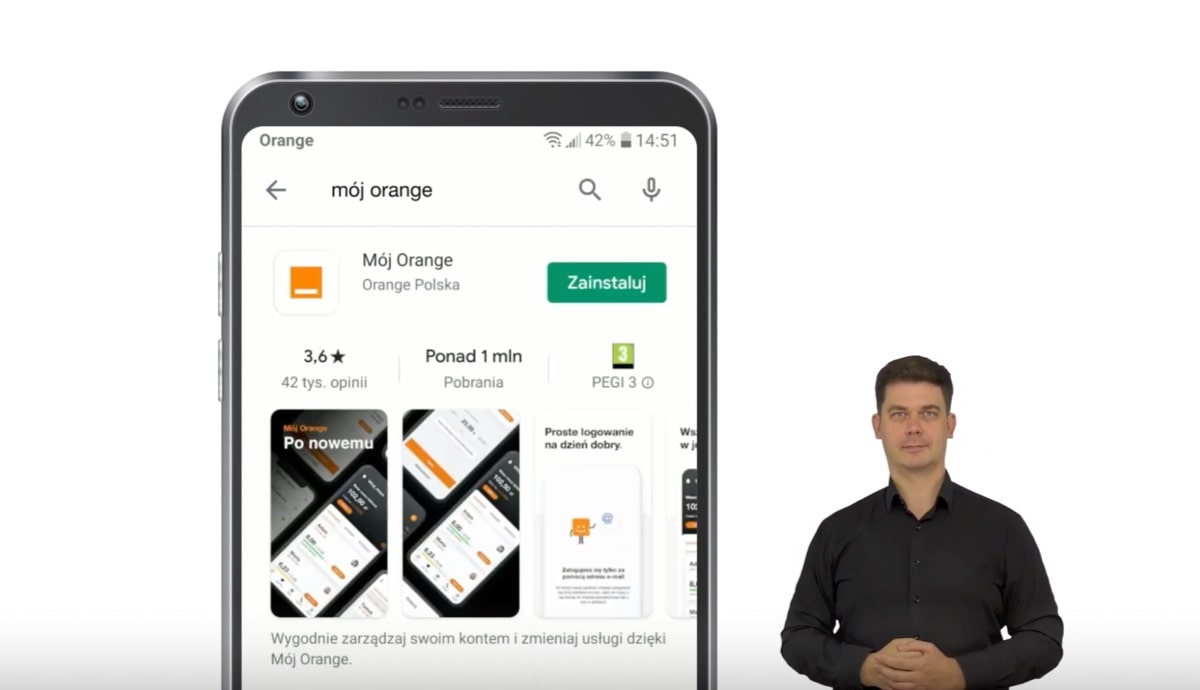
Jak zainstalować aplikację Mój Orange
Zobacz, w jaki sposób możesz zarządzać swoimi usługami.
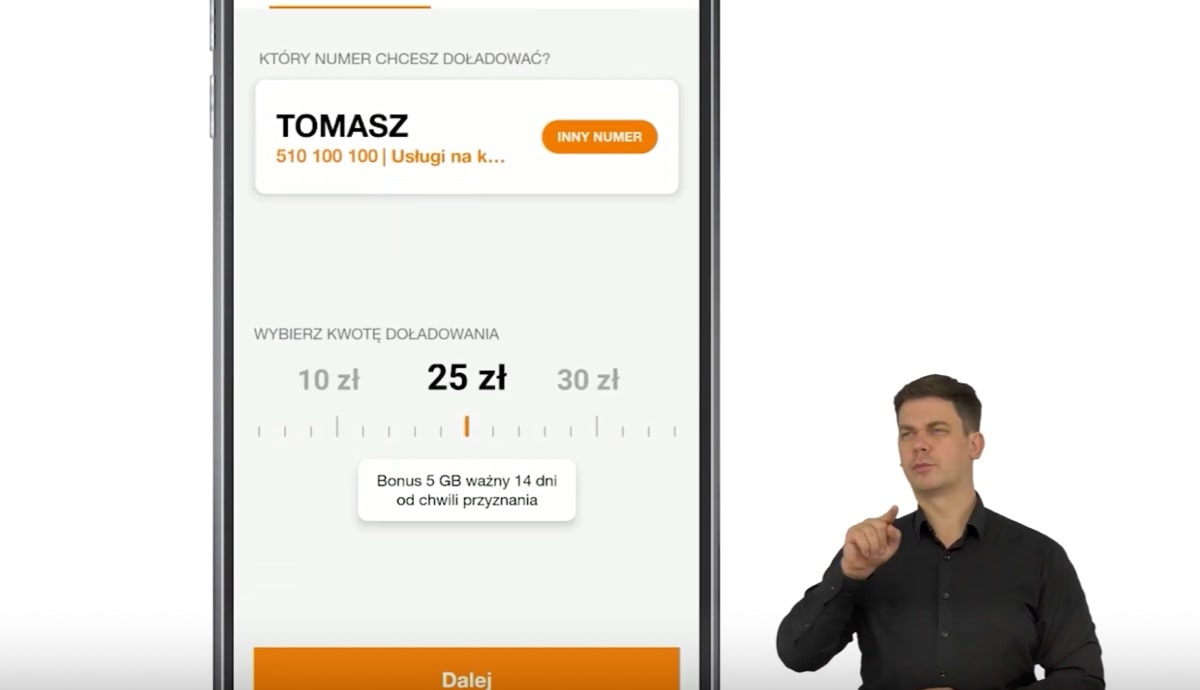
Jak doładować konto w aplikacji Mój Orange
Naucz się sprawdzać stan swoich środków i doładować kartę.
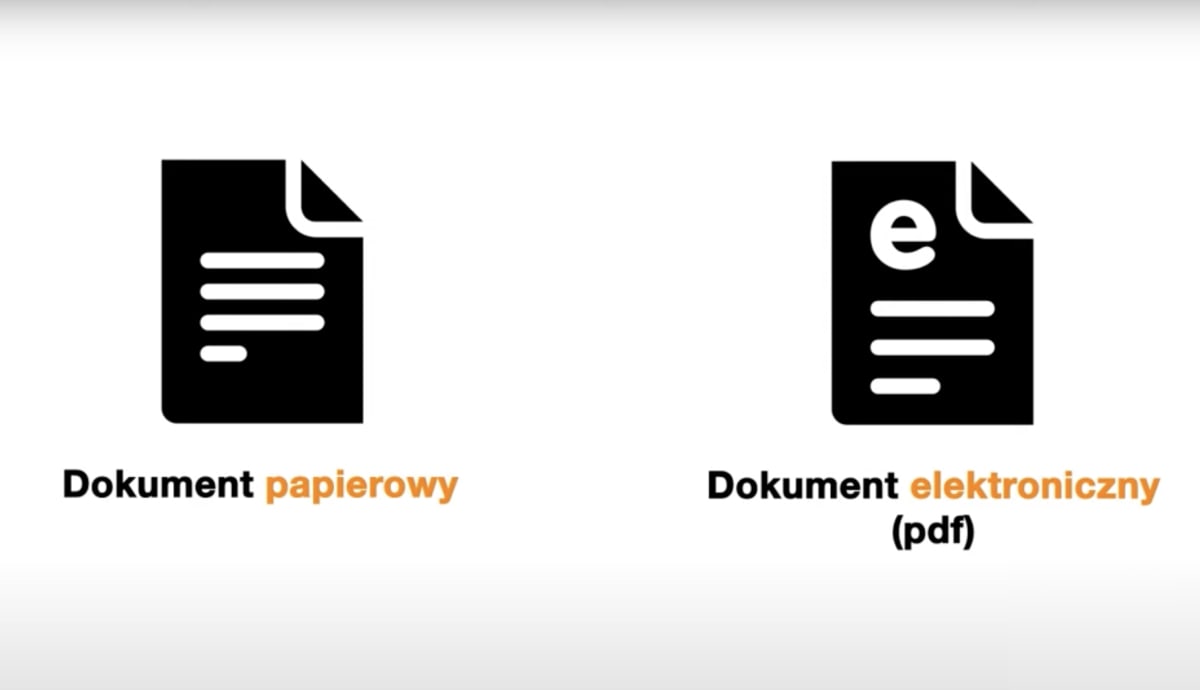
Słowniczek pojęć cyfrowych
Może Cię zainteresować



Poznaj zasady bezpieczeństwa w sieci
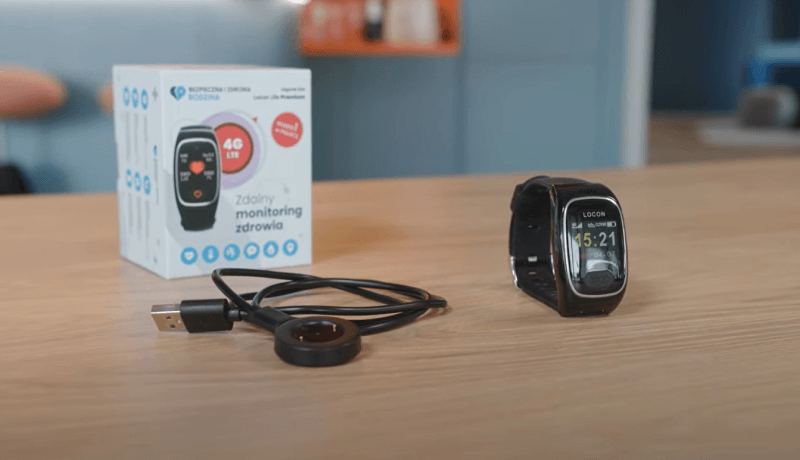
Opaska SOS z usługą zdalnej opieki
Poznaj wszystkie możliwości tego duetu i zyskaj większą kontrolę nad zdrowiem i bezpieczeństwem

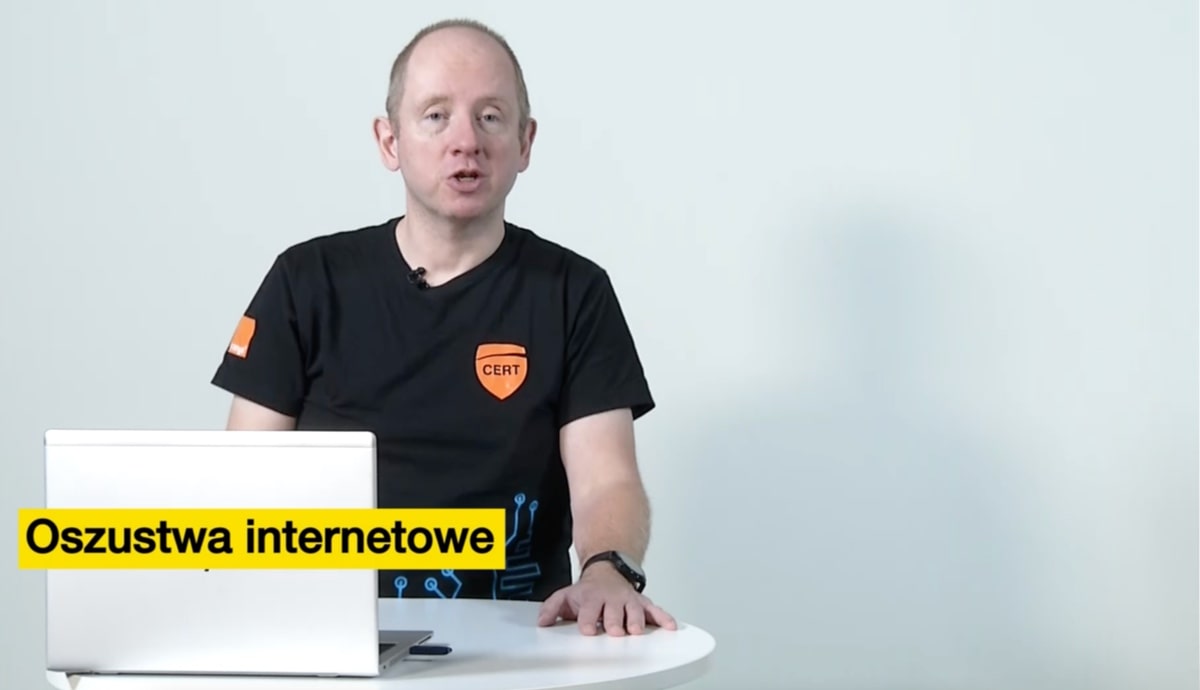
Oszustwa internetowe
Dowiedz się, jak chronić się przed oszustwami w sieci i na co uważać.

Twoje bezpieczeństwo jest najważniejsze
Zobacz, jak nie dać się oszukać w codziennym życiu i internecie.


Słowniczek pojęć cyfrowych
Może Cię zainteresować




Internet dla seniora – czy jest potrzebny? Co wybrać?
W dzisiejszych czasach coraz trudniej jest funkcjonować bez internetu. Dzięki niemu możesz szybko dotrzeć do potrzebnych informacji i skontaktować się z innymi – po prostu ułatwić sobie życie. Z sieci korzystają osoby w każdym wieku – dzieci, starsi i seniorzy! Zobacz, co zyskasz dzięki dostępowi do internetu.
Skontaktujesz się z bliskimi
-
W prosty i wygodny sposób połączysz się z rodziną na czacie czy podczas rozmowy video.
-
Poznasz nowych ludzi - także rówieśników, z którymi porozmawiasz, podzielisz się wiedzą, wymienisz doświadczeniami lub ploteczkami przez komunikatory internetowe.
Zadbasz o zdrowie
-
Znajdziesz adres i godziny pracy przychodni lub apteki.
-
Zasięgniesz porady lekarskiej przez internet, nie ruszając się z domu.
-
Znajdziesz filmy instruktażowe z ćwiczeniami poprawiającymi wydolność i sprawność organizmu.
Dowiesz się więcej
-
Przeczytasz ulubione gazety on-line.
-
Weźmiesz udział w bezpłatnych kursach/wykładach on-line na interesujące Cię tematy, np. skorzystasz ze specjalnych kursów j. angielskiego dla seniorów.
Zrobisz zakupy
-
Zamówisz potrzebne rzeczy z dostawą do domu, także te ciężkie, których nie chcesz nosić lub zwyczajnie nie masz na to siły.
-
Znajdziesz i zamówisz prezent w sklepie internetowym dla wnuka czy siostrzeńca.
Rozwiniesz swoje hobby
-
Znajdziesz wiele porad: prawnych czy finansowych, przepis na coś pysznego, rady jak pięknie udekorować balkon, pielęgnować rośliny w domu lub na działce.
-
Posłuchasz ulubionej muzyki lub audiobooka (książka w formie czytanej), obejrzysz ciekawe filmy lub przedstawienia teatralne.
Jaki rodzaj internetu będzie najlepszy dla seniora?
W Orange znajdziesz internet dopasowany do swoich potrzeb.
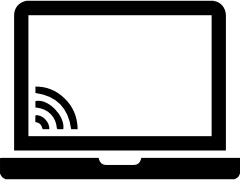
Internet domowy (stacjonarny) np. Światłowód
Najlepszy, gdy większość czasu spędzasz w domu. Jest stabilny i szybki.
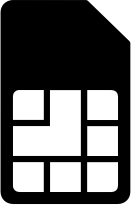
Internet Domowy 4G
Najlepszy, jeśli część roku spędzasz poza domem, np. na działce. Działa zarówno w domu i poza nim.

Internet w abonamencie komórkowym
Najlepszy, gdy chcesz mieć internet zawsze przy sobie w swoim telefonie komórkowym.
Czym się różnią oferty internetu?
Zobacz podobieństwa i różnice
Internet domowy (stacjonarny) / Orange Światłowód
Internet Domowy 4 G (mobilny)
Internet w abonamencie komórkowym (mobilny)
Internet bez limitu – korzystasz non stop, nigdy się nie skończy
250 GB internetu do wykorzystania co miesiąc, z czego 50 GB możesz zużyć także poza domem, w dowolnym miejscu w Polsce
Pakiet internetu w abonamencie komórkowym - od 4GB do 80 GB co miesiąc, wielkość pakietu zależy od wysokości abonamentu
działa tam gdzie doprowadzone jest łącze; możesz rozszerzyć ten obszar, podpowiemy Ci jak to zrobić
korzystasz z internetu zarówno w domu, jak i na terenie całej Polski (wszędzie tam, gdzie jest dostępna sieć Orange)
internet masz zawsze przy sobie, bo korzystasz z niego przez telefon komórkowy
to stabilne i szybkie łącze – działa niezależnie od tego, jaka jest pogoda (burza, duże zachmurzenie, silne ulewy, itp.)
to łącze radiowe, a więc na jego działanie mogą mieć wpływ warunki pogodowe (burze, silne zachmurzenie, itp.)
wystarczy jedna karta SIM, dzięki której możesz rozmawiać, SMS-ować i korzystać z internetu
Jeśli szukasz więcej bezpieczeństwa w internecie
W Orange zadbaliśmy o to, aby korzystanie z internetu było jak najbardziej bezpieczne.
Dlatego oferujemy usługi dodatkowe poprawiające bezpieczeństwo korzystania z internetu oraz ochronę Twoich danych.
Może Cię zainteresować




Jaki abonament wybrać ?
W obecnych czasach telefon komórkowy to najlepszy sposób na bycie w bieżącym kontakcie z najbliższymi. Pozwala się czuć bezpiecznie w każdej sytuacji, nieważne czy jesteś w domu lub poza nim, telefon masz przecież zawsze pod ręką.
W Orange wszystkie plany abonamentowe zapewniają:
-
rozmowy bez limitu na numery komórkowe i stacjonarne wszystkich sieci w Polsce i roamingu na terenie Unii Europejskiej – możesz rozmawiać bez dodatkowych opłat, jak długo chcesz,
-
SMS-y i MMS-y bez limitu w Polsce i w roamingu na terenie Unii Europejskiej – wysyłasz tyle wiadomości, ile chcesz,
-
pakiet internetu (GB) w komórce – jego wielkość zależy od wysokości abonamentu.
Szczegóły dotyczące dostępnych abonamentów komórkowych znajdziesz TUTAJ
Z abonamentu komórkowego możesz skorzystać także w ramach pakietu Orange Love (z internetem domowym, a dodatkowo także z telewizją). Szczegóły pakietów znajdziesz TUTAJ
Jak skorzystać z oferty na abonament dla seniora?
Możesz to zrobić na kilka sposobów:
-
kupić nowy numer – możesz go wybrać z proponowanej listy, aby łatwo Ci go było zapamiętać
-
przenieść do Orange numer, który obecnie posiadasz; bez obaw – numer telefonu będzie nadal taki sam,
-
możesz przenieść numer z oferty Orange na kartę do oferty na abonament. Twój numer pozostanie taki sam.
Lubisz mieć kontrolę nad swoim wydatkami? Mamy propozycje, jak to zrobić.
Jeśli nie chcesz, aby rachunki Cię zaskoczyły włącz bezpłatną blokadę lub limit miesięcznych wydatków na usługi o podwyższonej opłacie (premium rate).
Co to za usługi
To połączenia/SMS/MMS związane z rozrywką, a także serwisy typu: teległosowanie, telekonkursy, sondaże, plebiscyty czy telepłatności. Są one droższe niż standardowe połączenia czy SMSy wysyłane do znajomych. Listę numerów znajdziesz w cenniku oferty, z której korzystasz.
Możesz kontrolować wydatki na te usługi dzięki jednej z poniższych opcji:
-
blokada na połączenia o podwyższonej opłacie (premium rate),
-
limitowanie kosztów miesięcznej faktury, czyli ograniczenie możliwości wykonywania połączeń/SMS/MMS na numery o podwyższonej opłacie do wskazanej kwoty; po przekroczeniu tej kwoty włączana jest blokada na takie usługi i jest ona aktywna do końca okresu rozliczeniowego.
Aby zamówić usługę wystarczy zadzwonić na *100 (z telefonów komórkowych) / 510100100 (z telefonów stacjonarnych) lub przyjść do najbliższego salonu Orange.

Pamiętaj
Internet w komórce ułatwia codzienne funkcjonowanie. Dzięki niemu masz dostęp do informacji, map, porad oraz komunikatorów internetowych, za pomocą których możesz rozmawiać z bliskimi.
Z internetem w telefonie możesz też korzystać z aplikacji np. monitorujących zdrowie czy wydatki.
Telefon dla seniora
Zastanawiasz się, czy kupić klasyczny telefon
z klawiszami czy nowoczesny smartfon.
Podpowiemy Ci co wybrać z naszej oferty.
Jak uzupełnić abonament komórkowy o usługi dodatkowe ?
To proste. W Orange zadbaliśmy o to, aby korzystanie z internetu było jak najbardziej bezpieczne. Dlatego oferujemy usługi dodatkowe poprawiające bezpieczeństwo korzystania z internetu oraz ochronę Twoich danych.
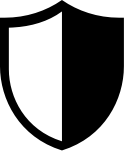
Cyber Tarcza to to mechanizm, który działa na urządzeniach połączonych ze stacjonarną lub mobilną siecią Orange. Wykrywa zagrożenia płynące z internetu i blokuje je, zanim dotrą do Twojego komputera czy smartfona.
Więcej informacji znajdziesz TUTAJ
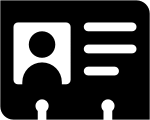
Zabezpiecz PESEL – to usługa, dzięki której otrzymasz natychmiastowe powiadomienie, gdy ktoś użyje Twojego numeru PESEL lub gdy Twoje dane zostaną dopisane do listy dłużników Krajowego Rejestru Długów.
Więcej informacji znajdziesz tutaj: TUTAJ
Przez pierwszy miesiąc z obu usług możesz korzystać za darmo – wypróbuj, jak działają.
Warsztaty edukacyjne dla seniorów w Miasteczkach Orange
Zapraszamy na warsztaty dla seniorów: Jak korzystać z przydatnych funkcji smartfona i internetu.
Podczas warsztatów opowiemy:
-
jak zacząć korzystać ze smartfonu i wykorzystywać jego funkcjonalności na co dzień.
-
o bezpieczeństwie w sieci - jak ustrzec się przed cyberprzestępczością, aby nie dać się nabrać, na czas rozpoznać niebezpieczeństwo oraz przestrzec innych.
Gdzie odbędą się warsztaty?
Warszawa 11.04. 2025
Rzeszów 15.05. 2025
Katowice 12.06.2025
Kraków 17. 06.2025
Olsztyn 15.05.2025
Poznań 05.06.2025
Warszawa 06.06.2025
Lublin 25.06.2025
Lublin 17.09. 2025
Warszawa 01.10.2025
Lublin 21.10.2025
Katowice 30.10.2025
Lublin 12.11.2025
Radom 19.11.2025
Poznań 2.12.2025
Ciechanów 5.12.2025
Warszawa 05.12.2025
Lublin 9.12.2025
Jak zapisać się na warsztat?
-
kliknij tutaj aby wypełnić ankietę
-
lub zeskanuj poniższy kod QR

Obowiązek informacyjny:
Administratorem danych przetwarzanych w związku z pozostawieniem danych do kontaktu w sprawie warsztatów „Jak korzystać z przydatnych funkcji smartfona” jest Orange Polska S.A. z siedzibą w Warszawie, pod adresem Aleje Jerozolimskie 160, 02-326 Warszawa (dalej Orange Polska). Dane kontaktowe administratora danych: Orange Polska S.A., ul. Jagiellońska 34, 96-100 Skierniewice. Dane kontaktowe inspektora ochrony danych w Orange Polska: inspektorochronydanych@orange.com.
Przekazany nam numer telefonu zostanie wykorzystany do:
• jednorazowego skontaktowania się w celu potwierdzenia udziału w warsztatach
Podanie numeru telefonu nie jest wymogiem ustawowym lub umownym, jednakże jest wymagane, jeśli chcą Państwo, abyśmy się z Państwem skontaktowali w sprawie warsztatów.
Dodatkowo przetwarzamy również numer identyfikacyjny formularza oraz url formularza, w którym podali Państwo swój numer telefonu, co jest konsekwencją technicznego działania serwisu internetowego Orange Polska.
Państwa dane nie będą przekazywane innym podmiotom. Będą przetwarzane do końca 2025 r. W dowolnym momencie mogą Państwo wycofać udzieloną zgodę – wystarczy wypełnić ankietę. Cofnięcie zgody nie będzie miało wpływu na zgodność z prawem przetwarzania danych na podstawie zgody w okresie przed jej cofnięciem.
Przysługuje Państwu również prawo do:
• żądania dostępu do Państwa danych przetwarzanych przez Orange Polska,
• sprostowania (poprawiania) danych,
• usunięcia danych lub ograniczenia ich przetwarzania,
• przeniesienia danych, co oznacza prawo do otrzymania danych przetwarzanych przez Orange Polska lub żądanie ich przeniesienia do innego podmiotu.
W każdej chwili mogą Państwo zgłosić sprzeciw wobec przetwarzania Państwa danych w celu realizacji prawnie uzasadnionego interesu Orange Polska lub wobec przetwarzania danych w celu udziału w warsztatach.
Realizacja przez nas tych praw uzależniona jest od możliwości zidentyfikowania osoby występującej z żądaniem, aby mieć pewność, że zostało ono złożone przez osobę do tego uprawnioną.
Zakres każdego ze wskazanych wyżej praw oraz sytuacje, w których można z nich skorzystać, wynikają z przepisów prawa. To, z którego uprawnienia mogą Państwo skorzystać, zależeć będzie np. od podstawy prawnej oraz celu przetwarzania danych.
Z tych praw mogą Państwo skorzystać składając wniosek w salonie Orange lub dzwoniąc pod numer naszej infolinii (numer dostępny jest na www.orange.pl/kontakt).
Jeśli uznają Państwo, że Orange Polska przetwarza Państwa dane niezgodnie z prawem, mogą Państwo wnieść skargę do Prezesa Urzędu Ochrony Danych Osobowych.

Co to jest Orange Love?
To pakiet złożony z kilku usług. Sprawdź, który będzie najlepszy dla Ciebie.
Jakie są usługi w pakietach Love?
-
Z telewizją – pakiet 4 usług: internet domowy + abonament komórkowy + telefon internetowy (stacjonarny) + telewizja, Znajdziesz w nim wszystko, czego możesz potrzebować w domu i poza nim.
-
Bez telewizji - pakiet 2 usług: Internet domowy + Abonament komórkowy – zwany Love Mini
Pakiet bez telewizji to Love Mini. Pakiet z telewizją, ma trzy warianty: Love Standard, Love Extra i Love Premium. Różnią się one liczbą kanałów TV i wielkością pakietu internetu w abonamencie komórkowym. Jeśli chcesz sprawdzić czy Twoje ulubione kanały telewizyjne znajdują się w pakiecie Love zajrzyj TUTAJ.
Pamiętaj, że jeśli masz już usługi Orange lub innego operatora (abonament komórkowy czy internet/telewizję) to możesz je przenieść i włączyć do pakietu Love, nie musisz od razu kupować całego pakietu!
Informacje o szczegółach oferty Love znajdziesz TUTAJ
Dlaczego warto mieć pakiet usług?
Jest co najmniej kilka powodów:
-
usługi w pakiecie kosztują mniej, niż kupowane oddzielnie,
-
wszystkie usługi są rozliczane na jednym rachunku, wystarczy jedna płatność – szybko i wygodnie,
-
wszystkie sprawy dotyczące dowolnej usługi w pakiecie można załatwić podczas jednego kontaktu z Orange, w jednym miejscu – w salonie czy przez telefon,
-
modem i dekoder, potrzebne do korzystania z internetu domowego i telewizji, dostarczamy w cenie pakietu bez dodatkowych opłat,
-
do tego możesz dokupić atrakcyjne urządzenia na raty – np. smartfony czy laptopy, jest w czym wybierać,
-
w razie potrzeby pomożemy Ci dobrać odpowiedni pakiet, odpowiemy na wszystkie pytania, a kiedy już wybierzesz – bezpłatnie zainstalujemy wszystkie usługi w Twoim domu,
-
możesz przetestować Love - skorzystaj z oferty na próbę, która jest tylko o 10 zł miesięcznie droższa niż w umowie na 24 miesiące. W każdej chwili możesz z niej zrezygnować bez kary lub po przetestowaniu podpisać standardową umowę na 24 miesiące z niższym abonamentem.
Telefon dla seniora
Zastanawiasz się, czy kupić klasyczny telefon
z klawiszami czy nowoczesny smartfon.
Podpowiemy Ci co wybrać z naszej oferty.
Jak uzupełnić abonament komórkowy o usługi dodatkowe ?
To proste. W Orange zadbaliśmy o to, aby korzystanie z internetu było jak najbardziej bezpieczne. Dlatego oferujemy usługi dodatkowe poprawiające bezpieczeństwo korzystania z internetu oraz ochronę Twoich danych.
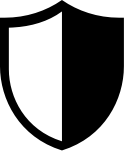
Cyber Tarcza to to mechanizm, który działa na urządzeniach połączonych ze stacjonarną lub mobilną siecią Orange. Wykrywa zagrożenia płynące z internetu i blokuje je, zanim dotrą do Twojego komputera czy smartfona.
Więcej informacji znajdziesz TUTAJ
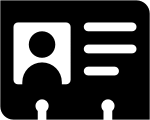
Zabezpiecz PESEL – to usługa, dzięki której otrzymasz natychmiastowe powiadomienie, gdy ktoś użyje Twojego numeru PESEL lub gdy Twoje dane zostaną dopisane do listy dłużników Krajowego Rejestru Długów.
Więcej informacji znajdziesz tutaj: TUTAJ
Przez pierwszy miesiąc z obu usług możesz korzystać za darmo – wypróbuj, jak działają.
Telefon dla seniora
Zastanawiasz się, czy kupić klasyczny telefon
z klawiszami czy nowoczesny smartfon.
Podpowiemy Ci co wybrać z naszej oferty.
Sprawdź, jakie telefony komórkowe
będą najlepsze dla seniora
Zastanawiasz się, jaki telefon komórkowy wybrać? Czy poradzisz sobie ze smartfonem, czy łatwiej będzie Ci korzystać z telefonu z przyciskami?
U nas na pewno znajdziesz telefon zarówno dla miłośnika nowych technologii, jaki i dla tradycjonalisty.
Dbamy o to, by w naszej ofercie zawsze dostępne były telefony spełniające potrzeby i oczekiwania seniora.
Na co warto zwrócić uwagę?
-
wyświetlacz telefonu - duży ekran/wyświetlacz z dobrą jakością obrazu i panelem odblaskowym jest bardzo ważny, gdy masz kłopoty ze wzrokiem.
-
funkcje telefonu - możliwość dostosowania widoku na ekranie do własnych potrzeb – widzisz tylko te funkcje, których na co dzień używasz, dzięki czemu smartfon jest łatwy w obsłudze.
-
bateria - długo działająca bateria bez konieczności częstego ładowania.
Pamiętaj: wytrzymałość baterii jest podawana w mAh (miliapmperogodzina). Bateria 5000 mAh. Zazwyczaj im większa wartość, tym dużej działająca bateria. Życie baterii zależy też od tego, jak intensywnie korzystasz z telefony – czy rozmawiasz, czy oglądasz filmy, czy przeglądasz strony w interencie. -
VoLTE – telefon z funkcją VoLTE, umożliwia połączenia głosowe w miejscach, gdzie do tej pory były trudności z zasięgiem, głos w połączeniach jest czysty, a szumy z otoczenia są ograniczone.
Więcej informacji o tej technologii i aktualną listę telefonów z VoLTE znajdziesz tutaj https://www.orange.pl/view/wykorzystaj-siec -
Specjalne wzmocnienia - w wybranych modelach obudowa i szkło mogą mogą być wodoodporne i odporne na kurz, upadki czy zarysowania.
-
Telefon z klapką i przyciskami – to praktyczne rozwiązane, bo zajmuje mało miejsca a zabezpiecza przed przypadkowym wybraniem numeru.
Przy opisie telefonu znajdziesz też informacje o parametrach aparatu fotograficznego, pamięci telefonu czy jego wadze.

Pamiętaj
w opisie każdego telefonu znajdziesz informacje o wielkości przekątnej ekranu. Informacja ta podawana jest w calach, np. ekran 6,5”.
Wielkość ekranu standardowego smartfona waha się od 5,5 cala (13,9 cm) do 6,5 cala (16,5 cm).
Telefon możesz kupić:
-
z abonamentem komórkowym lub pakietem Orange Love
-
lub bez abonamentu (sam telefon bez karty SIM).
Zakup możesz rozłożyć na wygodne raty 0%, które nie obciążą domowego budżetu. Możesz także zapłacić jednorazowo całą kwotę. Wybór jest Twój!
Zobacz telefonyLaptopy
Możesz korzystać nie tylko z telefonu! Jeśli chcesz obejrzeć film, poczytać wiadomości czy książki w internecie, to konieczny będzie większy ekran. I to taki, który będzie bezpieczny dla oczu.
Poniżej znajdziesz propozycje prostych w obsłudze laptopów w korzystnych cenach.
Co jest ważne dla seniora?
-
wystarczająco duża przekątna ekranu (co najmniej 14 cali, czyli ok. 36 cm),
-
panel antyrefleksyjny, który chroni wzrok,
-
klawiatura z dużymi klawiszami,
-
długo działająca bateria,
-
prosta obsługa.
Opaski i smartwatche
A jeśli chcesz monitorować parametry zdrowotne, to
przyda Ci się opaska (smartband lub smartwatch), która
będzie w tym niezastąpioną pomocą.
Wybrane modele mogą pomóc Ci m.in.:
-
monitorować parametry zdrowia: puls, tętno, oddech,
-
przypominać o konieczności ruchu,
-
wysłać alert SOS do bliskich w razie potrzeby.
Jak zabezpieczyć telefon komórkowy?
Jeśli zdecydujesz się na zakup telefonu, to możesz ochronić go przed zniszczeniem, aby nie ponosić kosztów naprawy:
-
sprawdź akcesoria, które zabezpieczą telefon - naklejkę na szybkę czy etui na telefon,
-
zamów usługę Orange Smart Care, która zapewni Ci pomoc w naprawie uszkodzonego telefonu. Wystarczy, że zgłosisz swój problem, a my zajmiemy się naprawą Twojego urządzenia w autoryzowanym serwisie. Usługa ma dwa warianty, nasz sprzedawca doradzi, który będzie najlepszy dla Ciebie.
Chcę kupić
Dla wszystkich klientów
801 234 567
(zgodnie z cennikiem operatora)
Zamów rozmowę z doradcąNasi doradcy są dostępni:
pon.-pt: 8:00-22:00
sobota: 9:00-17:00
niedziela: 10:00-16:00
Potrzebuję pomocy
Klient indywidualny
*100 lub 510 100 100
(zgodnie z cennikiem operatora)
Przygotuj przed rozmową:
-
Numer telefonu
-
ID telefonu stacjonarne
oraz dane niezbędne do weryfikacji
-
kod abonencki
-
PIN
-
PESEL

Podczas połączenia z obsługą klienta najpierw porozmawiasz z Maxem - głosem sztucznej inteligencji Orange, asystentem głosowym stworzonym po to, aby Ci pomóc. Zobacz więcej
Dla seniora
Cyfrowy świat jest prostszy, niż myślisz
Pokażemy Ci, jak internet pomaga w codziennym życiu!
Edukacyjne warsztaty stacjonarne dla seniorów
Zapraszamy do Miasteczek Orange w całej Polsce
Edukacja



Opaska SOS ze zdalną opieką

Pomiary parametrów życiowych

Dokładna lokalizacja wraz z historią

Strefy bezpieczeństwa

Intuicyjny przycisk SOS

Połączenia głosowe

Błyskawiczne powiadomienia o upadku
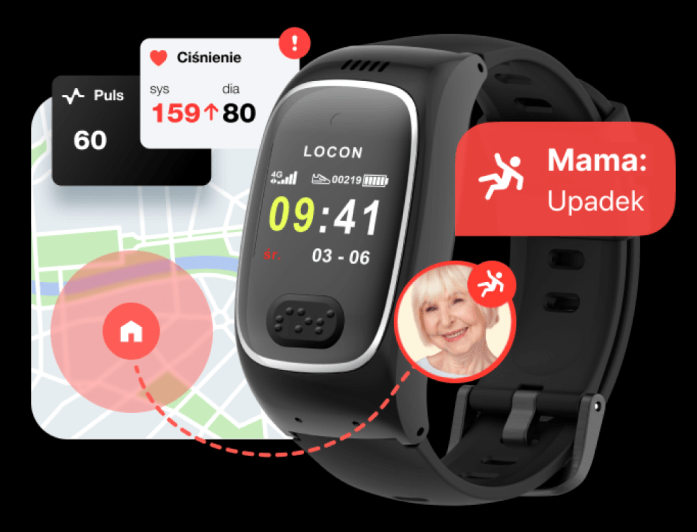
Oferta
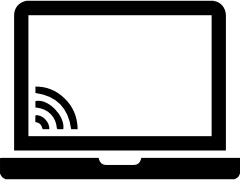
Internet domowy
Poznaj naszą ofertę internetową i zastanów się, co wybrać dla siebie .
Telefon dla seniora
Zastanawiasz się, czy kupić klasyczny telefon
z klawiszami czy nowoczesny smartfon.
Podpowiemy Ci co wybrać z naszej oferty.
Strefa opiekuna seniora
Zadbaj o komfort i bezpieczeństwo swoich bliskich.
Sprawdź, jak możemy Ci pomóc.
Masz pytania?
Skontaktuj się z nami!
Zamów rozmowę
Fałszywe maile i SMS-y o płatnościach
Pokażemy Ci, jak możesz korzystać ze skrzynki e-mail na przykładzie poczty konta Google (@gmail).
O tym, jak zamówić e-fakturę w Orange, mówiliśmy już w innym odcinku.
Informacja o płatności może trafić do nas na dwa sposoby – mailem lub SMS-em. Musimy jednak zachować czujność i uważać na fałszywe powiadomienia o płatnościach, które przesyłają nam internetowi przestępcy.
Fałszywe SMS-y o płatności
Powiadamianie o płatności przez SMS jest mniej popularne, ale właśnie w ten sposób próbują nas najczęściej oszukać sieciowi przestępcy.
Tak wygląda SMS z informacją o płatności. Jest fałszywy.

Adres nadawcy to w tym przypadku zwykły numer.
Ale przestępcy mogą używać nazwy prawdziwej marki, np. banku, operatora prądu. Więc trzeba też zwrócić uwagę na inne rzeczy.
Kolejna wskazówka to link w wiadomości. Jeśli prowadzi do strony firmy, to jest możliwe, że jest prawdziwy (choć umieszczanie linków w SMS-ie jest niefortunne). Generalnie unikamy linków w SMS-ach. Nie ufamy im.
SMS-y przypominający o płatności powinien zawierać:
-
- nazwę firmy,
-
- ewentualnie kwotę faktury,
-
- informację o konieczności zalogowania do systemu rozliczeń dostawcy.
Jeśli masz wątpliwości co do rzetelności treści SMS-a, po prostu zadzwoń do wskazanego nadawcy – swojego banku czy dostawcy prądu. Jeśli link zawiera inny adres (najczęściej tzw. skrótowiec) – skasuj go. To na pewno oszustwo!
To co może obudzić naszą czujność, to też drobna kwota do zapłaty – czy to w treści SMS-a, czy widoczna po kliknięciu (jeśli jednak klikniesz w link). Przestępcy sugerując, że do zapłaty jest drobna kwota, usypiają naszą ostrożność.
Jeśli klikniesz w fałszywy link w SMS-ie, zobaczysz stronę udającą stronę operatora płatności. Tam każą Ci wybrać Twój bank, a wpisując tam login i hasło do konta w banku, przekażesz swoje dane przestępcom. W ten sposób przestępy uzyskają dostęp do Twojego konta bankowego – mogą je okraść, a nawet zaciągnąć kredyty.
Fałszywe maile o płatności
Maile z fałszywymi fakturami zdarzają się rzadziej, a ich celem jest zainstalowanie wirusa na Twoim komputerze (a nie bezpośrednia kradzież loginu i hasła do banku).
Taka wiadomość może do złudzenia przypominać tę prawdziwą. Jeśli dostaniesz ją od swojego stałego usługodawcy, np. operatora telekomunikacyjnego czy prądu (przestępcy nie wiedzą, gdzie masz usługi, ślą po prostu bardzo dużo maili na chybił trafił) – po prostu spójrz na poprzedni mail z fakturą i upewnij się, że wszystko wygląda tak samo – adres, nazwa, grafika faktury.
W fakturach od Orange Polska mamy tak zwaną strefę bezpieczeństwa. Znajdziesz w niej swoje imię i nazwisko oraz numer klienta. Jeśli tych danych nie ma bądź są inne niż Twoje, to znak, że faktura może być fałszywa.
Jeśli niefrasobliwie otworzysz załącznik z takiego fałszywego maila, najprawdopodobniej okaże się on plikiem tekstowym Word albo tabelką z Excela, które po otwarciu każą Ci z jakiegoś względu kliknąć przycisk widoczny na ekranie. Nie klikaj. Ten przycisk uruchomi wirusa, który zainfekuje Twój komputer.
Zapamiętaj:
-
• Do SMS-ów z prośbą o płatność podchodź z dużym dystansem.
-
• Jeśli SMS zawiera link inny niż do strony firmy – traktuj go jak oszustwo.
-
• Przyszedł do Ciebie SMS z prośbą o zapłatę drobnej kwoty? To z niemal stuprocentową pewnością oszustwo.
-
• Jeśli trafił do Ciebie mail z fakturą – upewnij się, czy wygląda jak poprzednie maile od Twojego dostawcy i na pewno dotyczy Ciebie.
-
• Jeśli otrzymasz mail od firmy, z której usług nie korzystasz – skasuj go.
-
• Nie klikaj żadnych załączników w mailach, jeśli nie masz absolutnej pewności co do nadawcy.
Trochę więcej uwagi poświęconej zakupom w internecie może oszczędzić Ci wiele nerwów i pieniędzy. Żyj bezpiecznie, nie daj się oszukać!
Słowniczek
Zobacz pozostałe filmy

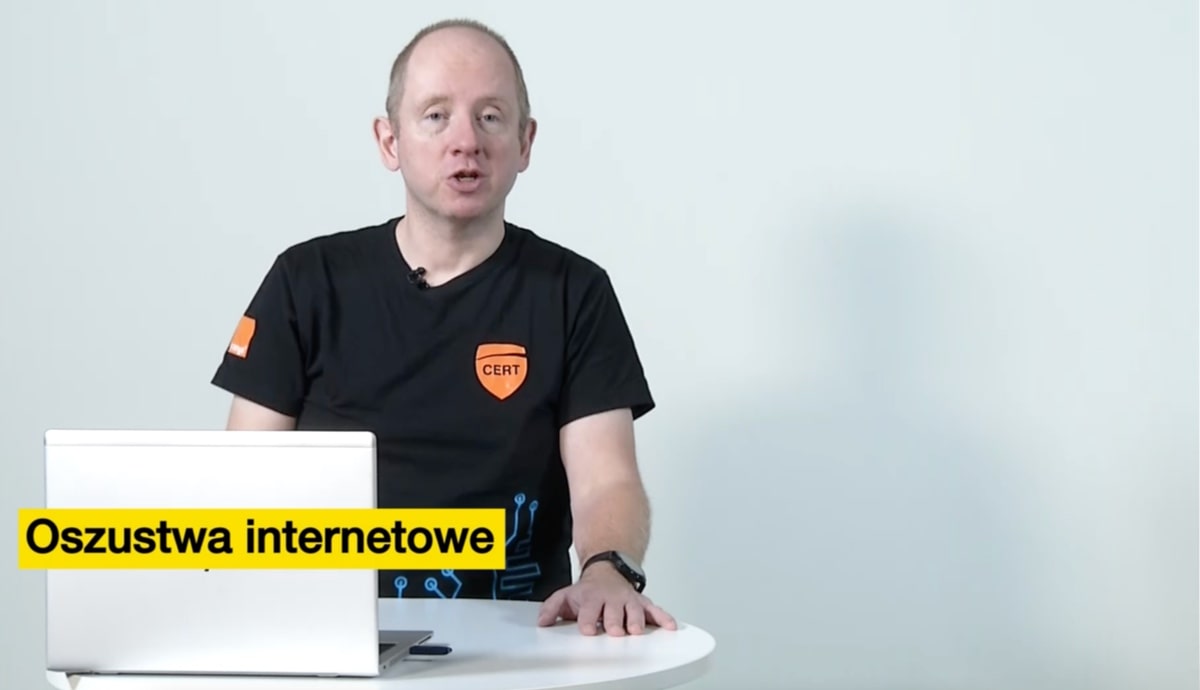
Oszustwa internetowe
Dowiedz się, jak chronić się przed oszustwami w sieci i na co uważać.

Może Cię zainteresować



Poczta e-mail w telefonie – jak korzystać z maila
Pokażemy Ci, jak możesz korzystać ze skrzynki e-mail na przykładzie poczty konta Google (@gmail).
O tym, jak założyć takie konto, mówiliśmy w innym odcinku.
-
1. Otwórz swoją skrzynkę mailową, klikając ikonkę kolorowego M.
-
2. Wyświetli się skrzynka odbiorcza, czyli miejsce, w którym pojawiają się wysłane do Ciebie wiadomości.
-
3. Przewijając palcem od dołu do góry ekranu, możesz przejrzeć całą listę. Wiadomości nieodczytane zawsze będą pogrubione.
-
4. Kiedy klikniesz w daną wiadomość, wyświetli się jej treść. Tu również możesz przesunąć palcem po ekranie od dołu do góry, aby przeczytać ją do końca.
-
5. Aby wrócić do skrzynki odbiorczej, czyli listy wszystkich odebranych wiadomości, dotknij strzałki z lewej strony na górze ekranu.
Odpowiadanie na wiadomości
Chcesz odpisać na otrzymaną wiadomość?
-
1. Otwórz ja, a następnie kliknij w strzałkę umieszczoną w prawym górnym rogu wiadomości lub przesuń palcem po ekranie od dołu do góry, do samego końca wiadomości i dotknij przycisk „Odpowiedz”.
-
2. Wpisz treść.
-
3. Jeśli chcesz dodać jakiś załącznik, np. obrazek, dotknij ikonkę spinacza znajdującą się w pasku na górze ekranu a następnie wybierz „Załącz plik”.
-
4. Aby dodać zdjęcie z Galerii, rozwiń menu znajdujące się z lewej strony i wybierz folder „Galeria”.
-
5. Po otwarciu folderu dotknij jedno lub kilka zdjęć, które chcesz dodać, i zatwierdź przyciskiem „Gotowe”.
-
6. Zdjęcie zostanie załączone do Twojego maila.
-
7. Aby wysłać gotowy już mail, wciśnij strzałkę, która znajduje się w prawej górnej części ekranu.
Pisanie nowych wiadomości
A co zrobić, gdy chcesz napisać nową wiadomość e-mail?
-
1. Dotknij przycisk „Utwórz”.
-
2. W polu „Do” wpisz adres e-mail odbiorcy, a w polu „Temat” wpisz, czego dotyczy wiadomość.
-
3. Całą treść wiadomości wpisz poniżej.
-
4. Jeśli chcesz załączyć do wiadomości jakiś plik, np. zdjęcie, to zrobisz to tak samo jak przy odpisywaniu na wiadomość, czyli dotknij spinacz i wybierz np. zdjęcie.
-
5. Aby wysłać gotowy już mail, wciśnij strzałkę, która znajduje się w prawej górnej części ekranu.
Usuwanie wiadomości mailowych
Jeśli chcesz usunąć wiadomości ze swojej skrzynki, to:
-
1. Zaznacz te wiadomości, które chcesz skasować. Zrobisz to, klikając w ikonkę z lewej strony wiadomości.
-
2. Następnie dotknij ikonki kosza.
-
3. Wszystkie wiadomości trafią do kosza, czyli miejsca na śmieci. Potem możesz je wykasować.
Wiadomości wysłane i skasowane oraz SPAM
-
1. Dotknij ikonki menu znajdującej się w lewym górnym rogu ekranu. Ma ona postać trzech równoległych linii.
-
2. Rozwinie się lista, na której znajdziesz wszystkie foldery, a w tym wiadomości wysłane i kosz.
UWAGA: Tu znajdziesz tez folder SPAM, gdzie trafiają niechciane lub niepotrzebne wiadomości. Może tam też trafić wiadomość, na którą czekasz, dlatego czasami słyszysz od kogoś: „Sprawdź SPAM”.
-
3. Wystarczy, że dotkniesz wybrany folder, a wyświetli się jego zawartość.
Słowniczek
Zobacz pozostałe filmy
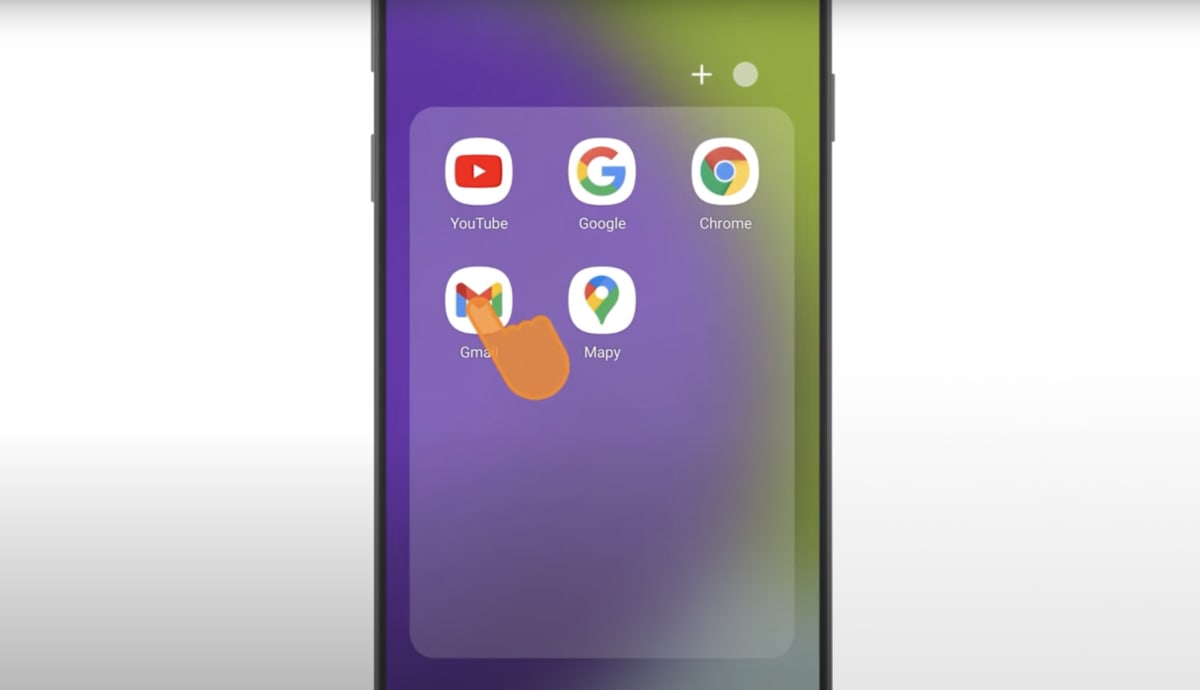


Jak włączyć internet przez Wi-Fi w telefonie
Dowiedz się, jak korzystać z sieci Wi-Fi w telefonie.
Może Cię zainteresować



Jak płacić przez internet?
Zakupy i płatności przez internet to jedno z technologicznych ułatwień w codziennym życiu. Pamiętajmy jednak, że tak jak w prawdziwych sklepach, tak samo w tych internetowych możemy trafić na oszustów. Jak tego uniknąć?
Zakupy
Jeśli ktoś wysłał Ci link do sklepu, warto być ostrożnym. Jeśli taki link trafił do Ciebie w mailu od obcej osoby – podchodź do niego jak do oszustwa. Nie klikaj w ten link.
Zawsze dokładnie sprawdzaj adres w pasku przeglądarki.
Adres dużej części prawdziwych sklepów będzie się kończył na .pl lub .com. Jeśli jesteś na stronie kończącej się np. na .online, .site, .xyz, lepiej założyć, że to oszustwo.
Wtedy samodzielnie poszukaj sklepu, który oferuje interesujący Cię produkt.
Nasza rada: Przeczytaj link do strony od tyłu. Często trafiają się bowiem fałszywe strony z adresem, który na pierwszy rzut oka wygląda prawidłowo, np. twojbank.pl-cośtamcośtam.xyz. Jeśli będziemy go czytać od początku, zauważymy nazwę banku i nasz mózg, bez wpływu świadomości, da nam znak: „To już to, przestań czytać dalej!”. Dlatego właśnie adres czytamy od tyłu.
Płatności
Gdy już w sprawdzonym sklepie chcemy coś kupić i przychodzi czas na płatność, to bardzo ważne, by patrzeć na pasek adresu.
Niezależnie od tego, gdzie kupujemy, gdy przychodzi czas płatności, powinniśmy w pasku przeglądarki zobaczy adres operatora płatności (np. BlueMedia czy PayU albo naszego banku). Jeśli przechodzimy do procedury płacenia, a tam wciąż widnieje adres sklepu – zamknij przeglądarkę. Nie ryzykuj!
Sprzedaż przez internet
Specyficzna sytuacja ma miejsce wtedy, gdy coś sprzedajesz przez OLX lub Allegro Lokalnie. To dobra okazja dla oszustów. Możesz się spodziewać, że oszuści napiszą do Ciebie na komunikatorze WhatsApp lub – rzadziej – wyślą SMS.
Najpierw zadadzą Ci parę prosty pytań o Twój produkt. Potem będą chcieli przekonać Cię do tego, że już go kupili i nawet zapłacili za niego, ale ich przelew nie jest jeszcze widoczny na stronie Twojego banku.
W swojej wiadomości SMS lub na komunikatorze przekazują link z informacją o przelewie i zachęcają do kliknięcie w niego. Gdy go klikniesz, adres się nie zmieni, ale Ty zobaczysz fałszywy panel logowania do banku bądź miejsce na wpisanie danych karty płatniczej.
Zapamiętaj:
-
• Do banku logujesz się wyłącznie wtedy, gdy w pasku widzisz znany Ci adres strony banku.
-
• Adresy stron sklepów czy operatorów płatności zawsze czytaj od tyłu.
-
• Nie wchodź na strony z adresami kończącymi się na .xyz, .site, .online czy na podobnie dziwne nazwy.
-
• Adres strony banku albo dane karty płatniczej wpisujesz tylko wtedy, gdy to Ty płacisz. Nie wtedy, gdy płacą Tobie.
Trochę więcej uwagi poświęconej zakupom w internecie może oszczędzić Ci wiele nerwów i pieniędzy. Żyj bezpiecznie, nie daj się oszukać!
Słowniczek
Zobacz pozostałe filmy

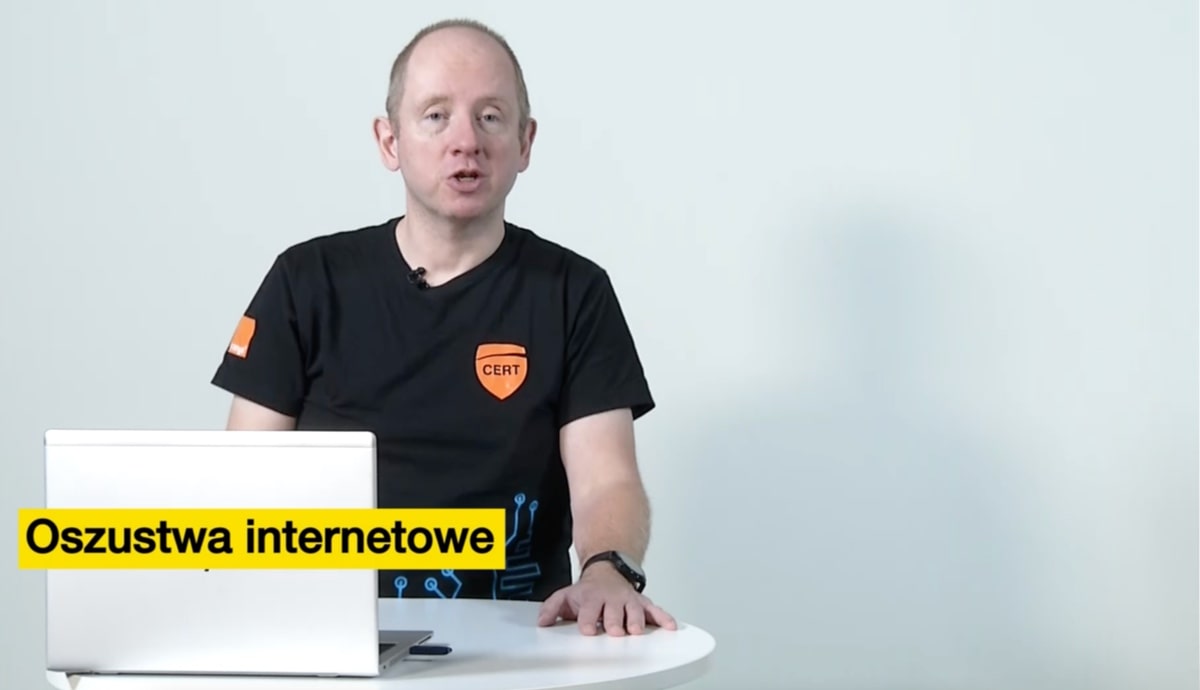
Oszustwa internetowe
Dowiedz się, jak chronić się przed oszustwami w sieci i na co uważać.

Może Cię zainteresować



Jak założyć konto e-mail w telefonie?
Mail (e-mail) to cyfrowy odpowiednik tradycyjnej korespondencji pocztowej. Jednak zamiast pocztówki czy listu wysyłasz wiadomość cyfrową – czyli mail.
Po założeniu konta e-mail możesz nie tylko odbierać i wysyłać mailenp. przez telefon, ale też używać adresu mailowego do logowania się w innych usługach Google, np. na YouTubie czy mapach Google, a także w Sklepie Play, gdzie można pobierać różne gry i aplikacje na telefon.
Zobacz, jak założyć nowe konto e-mail (@gmail).
-
1. Na początek włącz internet w telefonie, o ile nie masz włączonego internatu na stałe.
O tym, jak włączyć internet w telefonie, opowiadaliśmy w innym odcinku.
-
2. Następnie na ekranie telefonu znajdź folder podpisany Google i dotknij go. Są tam zgrupowane różne usługi i aplikacje tej firmy.
-
3. Teraz dotknij ikonkę z kolorową literą M. Jest ona podpisana Gmail. To właśnie poczta e-mail.
-
4. Po wejściu do tej aplikacji dotknij OK.
-
5. Na kolejnym ekranie kliknij „Dodaj adres e-mail”, następnie wybierz i dotnij polecenia „Google”.
-
6. Na kolejnym ekranie dotknij polecenie „Utwórz konto".
-
7. Wybierz „Dla mnie”.
-
8. Korzystając z klawiatury, wprowadź imię i nazwisko. Przejdź „Dalej”.
-
9. Podaj datę urodzenia, wybierz płeć i ponownie dotknij „Dalej”.
-
10. Zobaczysz proponowane adresy mailowe. Jest wiele osób o tym samym imieniu i nazwisku co Twoje, a adres musi być unikatowy. Wybierz ten, który najbardziej Ci odpowiada lub wpisz własny, korzystając z klawiatury.
UWAGA: Pamiętaj, że nazwą konta będziesz się posługiwać w rożnych okolicznościach, także oficjalnych, dlatego lepiej stwórz maila na bazie swojego imienia i nazwisk niż przezwiska czy innego określenia.
-
11. Dotknij "Dalej".
-
12. Wpisz hasło. Najlepiej, aby był to wyraz plus cyfry i znaki specjalne, np. wykrzyknik.
O tym, jak stworzyć bezpieczne hasło, opowiadaliśmy w jednym z naszych filmów.
-
13. Pojawi się pytanie o Twój numer telefonu. Nie jest wymagany, dlatego to pole można pominąć.
-
14. Teraz wybierz jedną z dwóch opcji personalizacji. Na tej podstawie Google będzie dopasowywał wyświetlane reklamy. Po wybraniu jednej z opcji dotknij „Dalej”.
-
15. Zaakceptuj zgody. Dotknij „Potwierdź” i „Zgadzam się”.
-
16. Opcję tworzenia kopii zapasowych Twoich danych możesz pozostawić włączoną. To w przyszłości ułatwi przenoszenie wszystkich danych na nowy telefon.
-
17. Dotknij „Akceptuję”.
-
18. Świetnie. Konto mailowe zostało założone.
-
19. Na ekranie zobaczysz swój adres email. Zapamiętaj go lub zapisz.
-
20. Po dotknięciu przycisku „Otwórz Gmaila” otworzy się Twoja poczta.
-
21. Do poczty wejdziesz po kliknięciu w ikonkę z literą M podpisaną Gmail na swoim telefonie.
Słowniczek
Zobacz pozostałe filmy
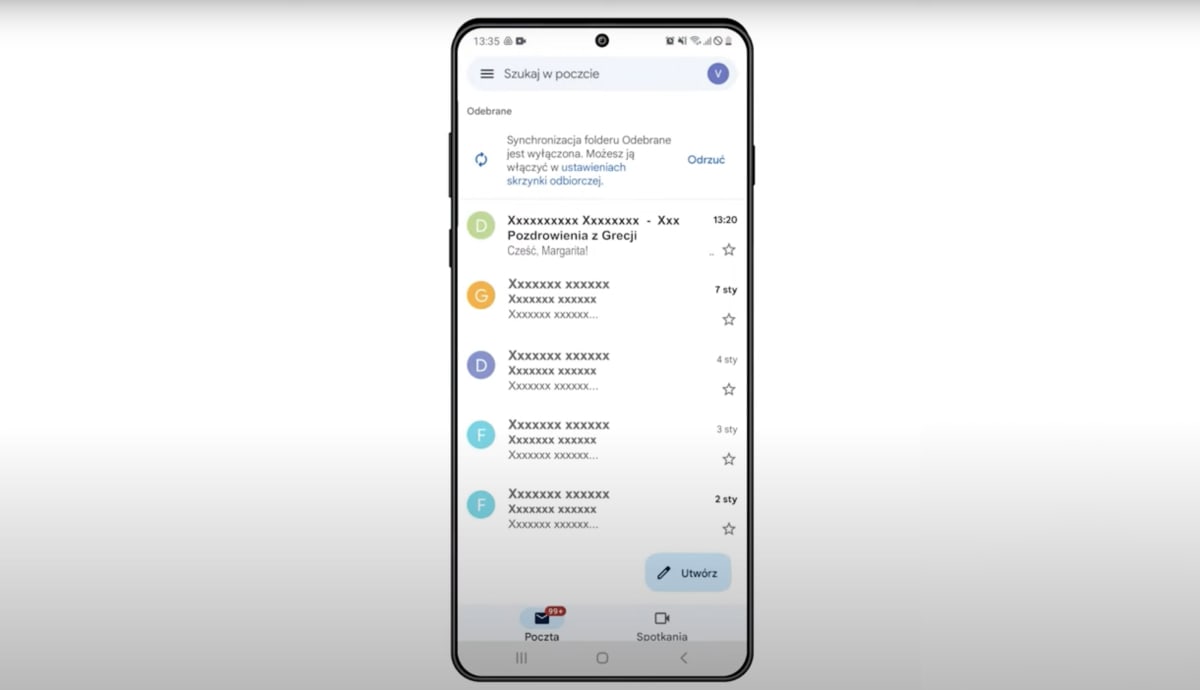
Poczta e-mail w telefonie – jak korzystać z maila
Dowiedz się, jak korzystać z e-maila w swoim telefonie


Jak włączyć internet przez Wi-Fi w telefonie
Dowiedz się, jak korzystać z sieci Wi-Fi w telefonie.
Może Cię zainteresować



Większość nowych smartfonów posiada funkcję latarki. Może się ona przydać w nagłych sytuacjach, gdy np. zabraknie prądu… Warto wiedzieć, jak ją odnaleźć w telefonie i włączyć.
-
1. Po odblokowaniu smartfona, dotykając ekranu, przesuń palcem od góry do dołu.
-
2. W ten sposób wyświetli Ci się pole z małymi ikonkami. Są to skróty do różnych funkcji Twojego smartfona, które możesz w szybki sposób włączyć.
-
3. Wśród tych ikonek znajdź symbol latarki. Jeśli jej nie ma, to ponownie przesuń palcem od góry do dołu ekranu, aby rozwinąć całą listę.
-
4. Dotknij tej ikonki, aby włączyć latarkę. Ikona zmieni kolor na bardziej intensywny.
-
5. Aby wyłączyć latarkę, ponownie kliknij tę ikonkę.
Jeśli ikonka latarki wyświetla się w dalszej kolejności wśród ikon, a chcesz, aby była wyżej, już w pierwszej linii skrótów, to:
-
1. Przesuń palcem od góry do dołu ekranu dwa razy, aby zobaczyć wszystkie ikonki. W ten sposób możesz też edytować kolejność innych skrótów do pozostałych funkcji telefonu.
-
2. W zależności od posiadanego przez Ciebie modelu smartfona znajdź symbol długopisu w prawej górnym rogu ekranu lub wybierz z „Opcji” (symbol 3 kropek) polecenie „Edycja przycisków”.
-
3. Dotknij palcem ikonki latarki i trzymając ją, przesuń ją w wybrane przez siebie miejsce.
-
4. Na koniec dotknij przycisk „Gotowe”.
Jeśli jednak nie masz funkcji latarki w menu telefonu, to możesz skorzystać z jeszcze innej opcji.
-
1. Wejdź do Sklepy Play z aplikacjami.
-
2. Znajdź i zainstaluj aplikację „latarka”.
-
3. Aby włączyć latarkę, uruchom aplikację i dotknij odpowiedniego przycisku na ekranie.
O tym, jak korzystać ze sklepu z aplikacjami, opowiadaliśmy w innym odcinku.
Słowniczek
Zobacz pozostałe filmy
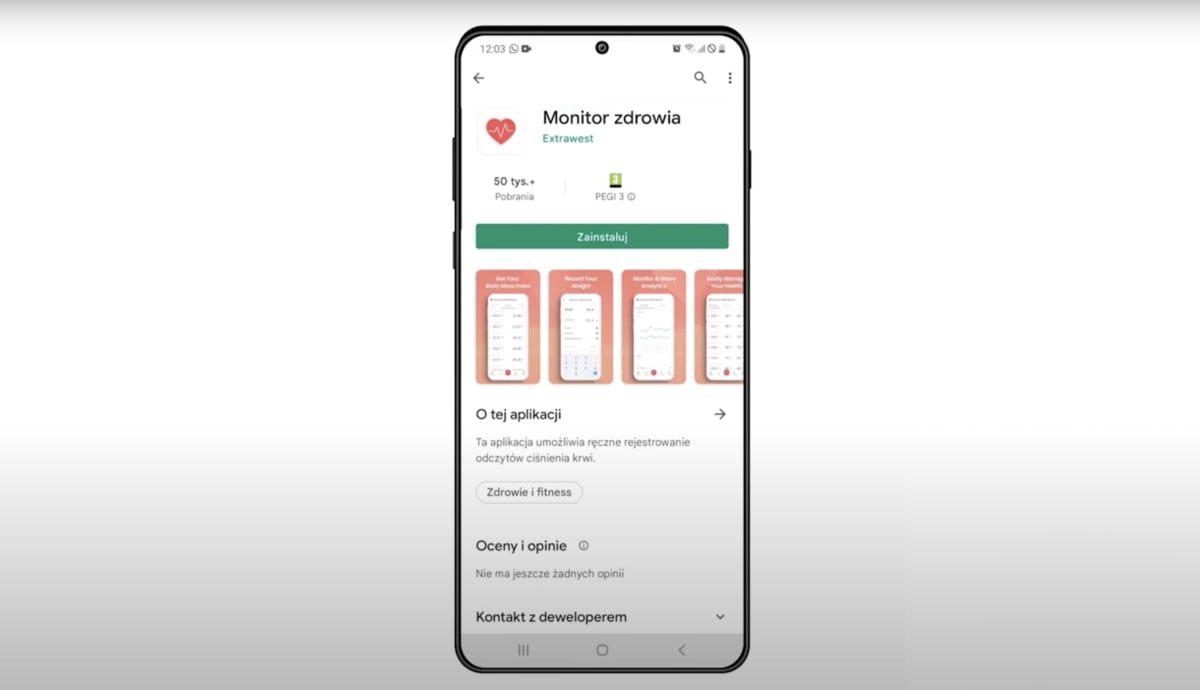
Przydatne aplikacje na telefon - zdrowie
Zobacz, jak telefon może pomóc w utrzymaniu kondycji i zdrowia.
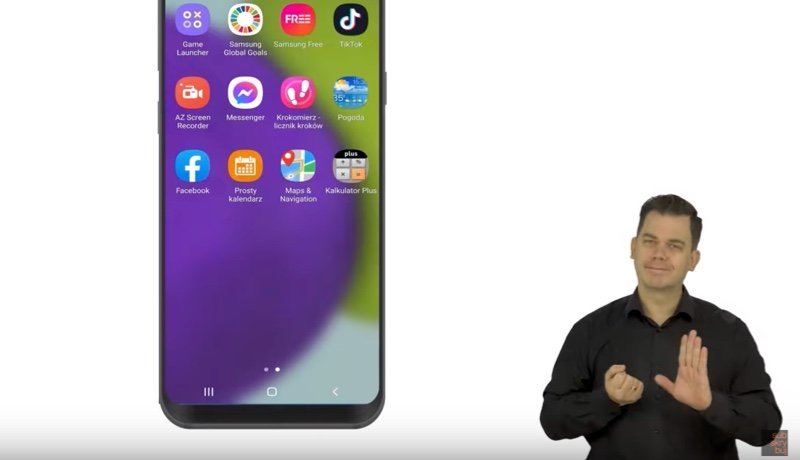
Jak wyszukiwać instalować i usuwać aplikacje w telefonie
Poznaj Sklep Google Play i naucz się instalować aplikacje.

Jak założyć konto w aplikacji Sklep Play
Dowiedz się, jak gdzie znaleźć i jak pobrać aplikacje na telefon.
Może Cię zainteresować



Przydatne aplikacje na telefon
- rozrywka
Smartfon to nie tylko urządzenie do odbierania połączeń i wysyłania wiadomości. Możesz go wykorzystać także w inny sposób, np. do gier, ćwiczeń edukacyjnych, a także rozwiązywania krzyżówek czy sudoku. W ten sposób możesz nie tylko wykorzystać swój wolny czas, ale też poćwiczyć pamięć.
Zobacz, czy masz dostęp do sklepu z aplikacjami.
O tym, jak korzystać ze Sklepu Play, mówiliśmy w innym odcinku.
-
1. Wejdź do Sklepu Play, klikając ikonę kolorowego trójkąta.
-
2. W wyszukiwarce na górze ekranu wpisz, czego szukasz, np. „trening mózgu”. Możesz też dopisać „po polsku”, aby pojawiły się aplikacje tylko w tym języku.
-
3. Wciśnij ikonkę lupy, która znajduje się w prawym górnym rogu ekranu.
-
4. Na liście pojawią się gry, krzyżówki, łamigłówki.
-
5. Po dotknięciu wybranej aplikacji, możes, przeczytać jej opis, zobaczyć, jak wygląda i poczytać opinie innych użytkowników. Jest też ocena – w postaci gwiazdki, i informacja ile osób ją pobrało.
-
6. Jeśli zdecydujesz się na jakąś aplikację, to dotknij jej ikonę i wybierz przycisk „Zainstaluj”.
-
7. Poczekaj chwilę i dotknij „Otwórz”, żeby ją uruchomić.
Dzięki aplikacjom możesz uczyć się też języków obcych. Wystarczy tylko wpisać odpowiednie słowa w wyszukiwarce Sklepu Play.
Uwaga: Niektóre aplikacje mogą wymagać dostępu do internetu. Jeśli Twój telefon jest podłączony do sieci Wi-Fi, np. światłowodu, to masz pewność, że nie przekroczysz transferu danych. Jeśli jednak korzystasz z takich aplikacji poza domem, czyli poprzez sieć komórkową, to pamiętaj, że wykorzystywany jest Twój pakiet internetu, który masz wykupiony w abonamencie.
O tym, jak włączać i wyłączać internet mobilny w telefonie, mówiliśmy w innym filmie.
Słowniczek
Zobacz pozostałe filmy
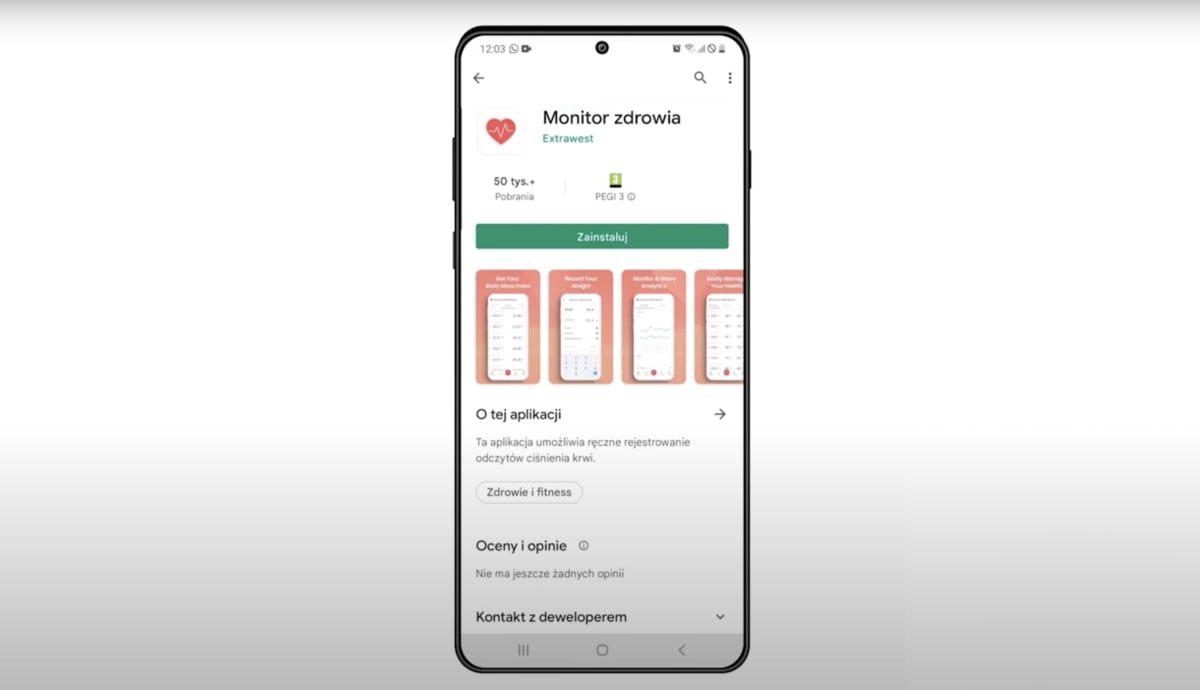
Przydatne aplikacje na telefon - zdrowie
Zobacz, jak telefon może pomóc w utrzymaniu kondycji i zdrowia.
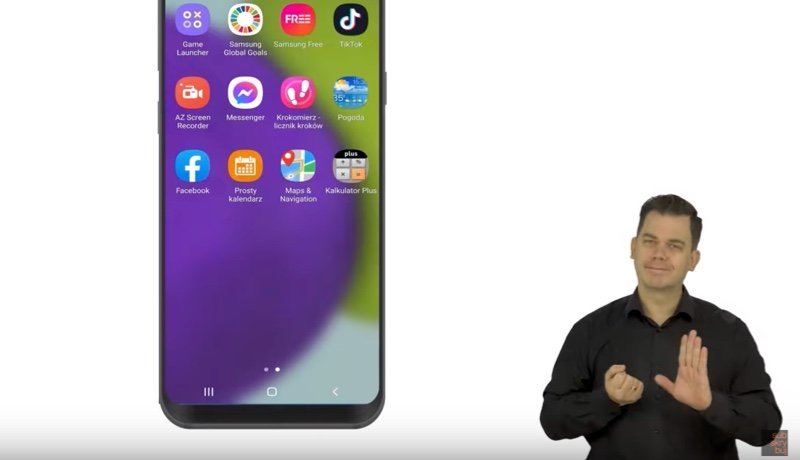
Jak wyszukiwać instalować i usuwać aplikacje w telefonie
Poznaj Sklep Google Play i naucz się instalować aplikacje.

Jak założyć konto w aplikacji Sklep Play
Dowiedz się, jak gdzie znaleźć i jak pobrać aplikacje na telefon.
Może Cię zainteresować



Przydatne aplikacje na telefon
- zdrowie
Twój smartfon to doskonałe narzędzie do wspierania aktywności ruchowej.
W swoim telefonie możesz zainstalować odpowiednią aplikację np. do liczenia kroków czy ćwiczeń.
Aplikacja do liczenia kroków
Pierwsza aplikacja, chyba najbardziej popularna, to aplikacja do zliczania kroków. Liczy ona, ile kroków dziennie robisz.
W niektórych modelach smartfonów taka aplikacja jest już zainstalowana domyślnie. Można też zainstalować inną, zupełnie bezpłatnie.
Aplikacje znajdziesz w Sklepie Play. Na twoim telefonie to ikonka kolorowego trójkąta.
O tym, czym jest taki sklep, jak wyszukać w nim aplikacje i jak je zainstalować, mówiliśmy już w innym filmie.
-
1. Kliknij ikonę „Sklep Play” i wejdź do sklepu z aplikacjami.
-
2. Na górze ekranu wpisz w wyszukiwarkę „liczenie kroków”.
-
3. Kliknij w ikonkę lupy znajdującej się obok wpisanego przez Ciebie hasła.
-
4. Na ekranie zobaczysz listę różnych aplikacji.
Uwaga: Przy każdej z aplikacji jest ocena w postaci gwiazdki i informacja, ile osób ją pobrało. To cenna wskazówka, aby wybrać tę najlepszą dla siebie.
-
5. Jeśli dotkniesz ikonkę wybranej aplikacji, zobaczysz jej opis i przeczytasz opinie innych użytkowników. Jeśli aplikacja Ci odpowiada, kliknij przycisk „Zainstaluj”, a potem „Uruchom”.
Aplikacja może poprosić Cię o kilka dodatkowych informacji. Postępuj zgodnie z instrukcjami na ekranie.
O tym, jak instalować aplikacje, pisaliśmy już w innym odcinku.
Inne aplikacje sportowe i zdrowotne
Oczywiście liczenie kroków to nie jedyna aplikacja związana ze zdrowiem. Są też inne.
-
1. W Sklepie Play w wyszukiwarce wpisz hasło „aplikacje sportowe”.
-
2. Wyświetli się mnóstwo aplikacji, które pozwalają sprawdzać różne aktywności – bieganie, jazdę na rowerze, nordic walking itd.
-
3. Jeśli wpiszesz w wyszukiwarkę „aplikacje zdrowie” lub inne podobne hasło, pokaże się lista aplikacji do ćwiczeń, diety, zdrowych zakupów czy też mierzenia tętna.
-
4. Są też aplikacje, które przypominają nam np. o codziennej dawce leków. Znajdziesz je, wpisując np. hasło „ leki” lub „leki przypomnienie”. I tak jak poprzednio – wybierasz aplikację, z której chcesz korzystać, instalujesz ją i uruchamiasz.
-
5. Każda pobrana na telefon aplikacja jest widoczna na ekranie w postaci specjalnej ikonki.
UWAGA: Niektóre funkcje aplikacji mogą działać dopiero wtedy, kiedy w telefonie jest włączony internet, np. zliczanie kroków, śledzenie jazdy na rowerze. Nie zawsze tak jest, ale jeśli aplikacja będzie tego wymagała, to możesz włączyć internet podczas korzystania z wybranej aplikacji, a po zakończeniu wyłączyć.
O tym, jak włączyć i wyłączyć internet w telefonie, opowiadaliśmy w innym filmie.
Słowniczek
Zobacz pozostałe filmy

Przydatne aplikacje na telefon - rozrywka
Zobacz, jak dzięki smartfonowi wykorzystać czas wolny.
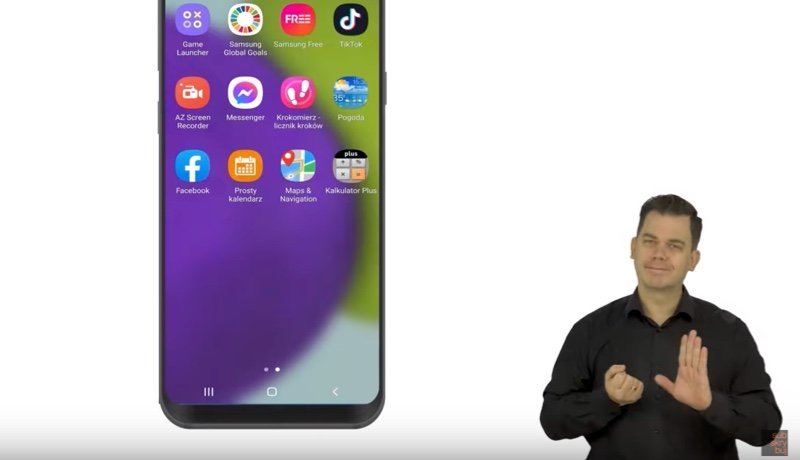
Jak wyszukiwać instalować i usuwać aplikacje w telefonie
Poznaj Sklep Google Play i naucz się instalować aplikacje.

Jak założyć konto w aplikacji Sklep Play
Dowiedz się, jak gdzie znaleźć i jak pobrać aplikacje na telefon.
Może Cię zainteresować



Jak założyć konto w aplikacji
Sklep Play
Sklep Play to miejsce, z którego możesz pobierać na telefon wiele aplikacji, m.in. aplikację Mój Orange. Aby móc to robić, musisz mieć internetowe konto pocztowe, czyli skrzynkę e-mail.
Zobacz, jak to wszystko zrobić krok po kroku.
-
1. Upewnij się, że na smartfonie masz włączony dostęp do internetu (w ramach swojego abonamentu/oferty na kartę lub poprzez sieć Wi-Fi).
-
2. Wyszukaj na ekranie telefonu ikonkę Sklepu Play i dotknij jej.
-
3. Wybierz kolejno: Zaloguj -> Utwórz konto -> Dla mnie, a następnie kliknij Dalej.
-
4. Korzystając z klawiatury, wpisz swoje imię i nazwisko, naciśnij Dalej.
-
5. Wypełnij wymagane pola i naciśnij Dalej.
-
6. Wybierz z listy adres e-mail lub wpisz własny, korzystając z klawiatury, następnie naciśnij Dalej.
-
7. Wpisz hasło złożone z 8 znaków – najlepiej, aby składało się z wyrazu, cyfry i znaku specjalnego (np. wykrzyknika).
-
8. Potwierdź hasło, czyli wpisz je jeszcze raz, i naciśnij Dalej.
-
9. Podaj swój numer telefonu lub kliknij Pomiń.
-
10. Zaakceptuj regulamin – przesuń tekst palcem w górę, aby przejść do końca strony.
-
11. Naciśnij Utwórz konto i zaakceptuj ustawienia.
Gotowe! Już możesz instalować aplikacje na telefonie.
Jeśli chcesz się dowiedzieć więcej o konfigurowaniu skrzynki e-mail w telefonie z Androidem, obejrzyj film
Na skrzynkę e-mail możesz otrzymywać m.in. e-fakturę, czyli zamiast papierowego wydrukowanego dokumentu dostaniesz elektroniczną fakturę z tymi samymi danymi.

Pamiętaj
adres skrzynki Google zawsze składa się z dwóch elementów: nazwy i końcówki @gmail.com.
Słowniczek
Zobacz pozostałe filmy

Jak włączyć internet mobilny w smartfonie
Zobacz, jak włączyć internet mobilny w smarfonie.

Jak połączyć się z Wi-Fi w smartfonie
Dowiedz się, jak korzystać z sieci Wi-Fi w telefonie.

Może Cię zainteresować



Jak pobrać Aplikację WhatsApp i jak
z niej korzystać
WhatsApp to aplikacja, dzięki której przez internet możesz kontaktować się z rodziną i znajomymi. Możesz pisać do nich wiadomości, rozmawiać z nimi, a nawet prowadzić rozmowy wideo. A to wszystko bez wychodzenia z domu – wygodnie i bezpiecznie.
Zobacz, jak pobrać aplikację WhatsApp
-
1. Upewnij się, że na smartfonie masz włączony dostęp do internetu (w ramach swojego abonamentu/oferty na kartę lub poprzez sieć Wi-Fi).
-
2. Otwórz sklep, z którego pobierzesz aplikację: na telefonach z system Android otwórz Sklep Play, na iPhone’ach – App Store.
-
3. W wyszukiwarce sklepu wpisz za pomocą klawiatury treść „WhatsApp”.
-
4. Wybierz aplikację WhatsApp z listy – naciśnij na nazwę, a następnie dotknij przycisku Zainstaluj (Android) lub Pobierz (iPhone).
-
5. Po instalacji naciśnij przycisk Otwórz.
-
6. W aplikacji dotknij przycisku Zaakceptuj i kontynuuj.
Zobacz, jak założyć konto w aplikacji WhatsApp
-
1. W aplikacji wpisz swój numer telefonu i naciśnij przycisk Gotowe, a następnie Dalej.
-
2. Potwierdź numer telefonu, wpisując go jeszcze raz.
-
3. Odbierz SMS z kodem do weryfikacji i wpisz go w wymaganym polu w aplikacji.
-
4. Podaj swoje imię – będzie widoczne dla pozostałych użytkowników. Kliknij Dalej.
Gotowe! Możesz już rozmawiać z bliskimi.
Zobacz, jak korzystać z aplikacji WhatsApp
-
1. Jeśli chcesz rozpocząć rozmowę, dotknij ikonkę widoczną w prawym dolnym rogu.
-
2. Aplikacja poprosi Cię o dostęp do listy kontaktów z telefonu – naciśnij OK.
-
3. Zobaczysz listę kontaktów w kolejności alfabetycznej – wybierz, z kim chcesz rozmawiać, dotykając pozycji na liście.
-
4. Możesz już pisać wiadomość w polu widocznym na dole ekranu.
-
5. Jeśli chcesz, do wiadomości tekstowej możesz też dołączyć zdjęcie lub film – naciśnij ikonkę spinacza, z galerii wybierz zdjęcie albo film i prześlij do rozmówcy.
-
6. Jeśli wolisz prowadzić rozmowę głosową, dotknij ikonkę słuchawki widoczną u góry ekranu przy imieniu rozmówcy.
-
7. Jeśli wolisz prowadzić rozmowę głosową, dotknij ikonkę słuchawki widoczną u góry ekranu przy imieniu rozmówcy.
-
8. Jeśli wolisz rozmowę z wideo, dotknij ikonki kamery widoczną u góry ekranu przy imieniu rozmówcy.
To już wszystko – życzymy miłych rozmów!

Pamiętaj
adres skrzynki Google zawsze składa się z dwóch elementów: nazwy i końcówki @gmail.com.
Słowniczek
Zobacz pozostałe filmy

Jak włączyć internet mobilny w smartfonie
Zobacz, jak włączyć internet mobilny w smarfonie.

Jak połączyć się z Wi-Fi w smartfonie
Dowiedz się, jak korzystać z sieci Wi-Fi w telefonie.

Jak założyć konto w aplikacji Sklep Play
Dowiedz się, jak gdzie znaleźć i jak pobrać aplikacje na telefon.
Może Cię zainteresować



Jak połączyć się z Wi-Fi w smartfonie
Dzięki połączeniu Wi-Fi w telefonie nie płacisz za transfer danych, kiedy korzystasz z internetu.
Zobacz, jak połączyć się z siecią Wi-Fi w swoim smartfonie.
-
1. Rozwiń górne menu, przesuwając palec od góry do dołu ekranu.
Zrób tak dwa razy, żeby pokazały się wszystkie ikonki. -
2. Odszukaj ikonkę oznaczoną falami.
Jest ona zazwyczaj podpisana jako „Wi-Fi”. -
3. Dotknij jej i przytrzymaj przez chwilę.
Pojawi się nowe okno. -
4. Dotknij przełącznika i poczekaj chwilę, aż telefon wyszuka sieci Wi-Fi w pobliżu.
Jest ich zazwyczaj kilka. -
5. Zobacz, jaka jest nazwa Twojej sieci. Możesz to sprawdzić na naklejce routera. W telefonie wybierz ją z listy i kliknij.
-
6. Pojawia się pytanie o hasło. Wpisz hasło, które znajdziesz również na naklejce routera.
Pamiętaj, że wielkość liter ma znaczenie. -
7. Po wpisaniu hasła możesz dotknąć ikonki oczka, by podejrzeć wpisane hasło i sprawdzić, czy zgadza się z tym zapisanym na naklejce routera.
-
8. Jeśli wszystko się zgadza, kliknij w polecenie „Połącz”, poczekaj chwilę.
-
9. Gotowe. Właśnie włączyłeś dostęp do internetu przez Wi-Fi.
Hasło zostanie zapamiętane i telefon będzie łączył się z tą siecią automatycznie. Nie musisz więc każdorazowo wpisywać hasła, gdy chcesz połączyć się z Twoim Wi-Fi.
Przez Wi-Fi możesz połączyć się także poza domem – w takich miejscach, jak np. biblioteki, kawiarnie czy muzea. Wiele instytucji udostępnia bowiem swoje Wi-Fi publicznie – bez hasła lub z hasłem, które podawane jest publicznie.

Pamiętaj
korzystając z bezpłatnej, publicznej sieci Wi-Fi, nie rób przelewów internetowych ani nie wykonuj innej płatności.
Słowniczek
Zobacz pozostałe filmy

Jak włączyć internet mobilny w smartfonie
Zobacz, jak włączyć internet mobilny w smarfonie.

Jak założyć konto w aplikacji Sklep Play
Dowiedz się, jak gdzie znaleźć i jak pobrać aplikacje na telefon.

Jak pobrać aplikację WhatsApp i jak z niej korzystać
Zobacz, jak w prosty sposób możesz kontaktować się z bliskimi.
Może Cię zainteresować



Jak włączyć Internet mobilny w smartfonie?
Dostęp do internetu to jedna z najważniejszych funkcji smartfonów. Nowoczesne telefony umożliwiają komfortowe korzystanie z mobilnego internetu. Zobacz, jak włączyć internet w telefonie
-
1. Rozwiń górne menu przesuwając palec od góry do dołu cały czas dotykając ekranu. Zrób tak dwa razy, żeby pokazały się wszystkie ikonki.
-
2. Odszukaj ikonkę oznaczoną dwoma strzałkami.
Ikonka może być podpisana „Dane komórkowe”, „Dane mobilne” albo „Transmisja danych”. -
3. Dotknij jej i gotowe! Właśnie włączyłeś dostęp do internetu. Potwierdzeniem tego będzie intensywny kolor ikonki.
Pamiętaj! Korzystając z internetu poprzez sieć komórkową pobieramy dane a ich ilość określa oferta, z której korzystamy. Jeśli wykorzystamy wybranego z pakietu, to internet będzie rozliczany według cennika danego operatora.
Możemy więc wyłączać i włączać dostęp do internetu wielokrotnie, w zależności od potrzeb.
Jak wyłączyć internet
-
1. Rozwiń górne menu przesuwając palec od góry do dołu cały czas dotykając ekranu
-
2. Dotknij tej samej ikonki ze strzałkami
-
3. Jeśli ikonka wygasi się, to znaczy, że wyłączyliśmy internet w telefonie.

Pamiętaj
kiedy korzystasz z internetu poprzez sieć komórkową, pobierasz dane, a ich ilość określa oferta, z której korzystasz. Jeśli wykorzystasz pakiet danych, to internet będzie rozliczany według cennika danego operatora.
Możesz więc wyłączać i włączać dostęp do internetu wielokrotnie
Słowniczek
Zobacz pozostałe filmy

Jak połączyć się z Wi-Fi w smartfonie
Dowiedz się, jak korzystać z sieci Wi-Fi w telefonie.

Jak założyć konto w aplikacji Sklep Play
Dowiedz się, jak gdzie znaleźć i jak pobrać aplikacje na telefon.

Jak pobrać aplikację WhatsApp i jak z niej korzystać
Zobacz, jak w prosty sposób możesz kontaktować się z bliskimi.
Może Cię zainteresować



Jak dodawać kontakty w telefonie
Dzięki liście kontaktów w telefonie możesz w prosty sposób połączyć się z bliskimi bez konieczności każdorazowego wpisywania numeru telefonu.
Zobacz, jak utworzyć listę kontaktową.
-
1. Na ekranie głównym telefonu dotknij ikonki zielonej słuchawki
-
2. Na ekranie, który się otworzy, kliknij w zakładkę „Kontakty”.
-
3. Następnie kliknij w „plusik”. Plus” oznacza, że dodajemy nowy kontakt do listy, którą mamy w telefonie.
-
4. Wyświetli się nowe okno. Telefon zapyta, gdzie chcesz zapisać kontakt – w telefonie, na karcie SIM czy na swoim koncie Google.
-
5. Wpisz nazwę kontaktu, np. imię osoby, i przejdź do kolejnego pola „Telefon”.
-
6. Zanim wpiszesz numer, możesz określić, czy jest to np. numer komórkowy, do domu czy do pracy.
-
7. Wpisz numer i dotknij „Zapisz”.
-
8. Gotowe. Kontakt dodany.

Pamiętaj
jeśli wybierzesz Google, w razie utraty telefonu kontakt nie zniknie. Będzie zawsze na Twoim koncie i będzie go można w szybki sposób przywrócić na innym urządzeniu.
Słowniczek
Zobacz pozostałe filmy

Jak włączyć internet mobilny w smartfonie
Zobacz, jak włączyć internet mobilny w smarfonie.

Jak połączyć się z Wi-Fi w smartfonie
Dowiedz się, jak korzystać z sieci Wi-Fi w telefonie.

Może Cię zainteresować



SMS (ang. skrót od Short Message Service) to krótkie wiadomości tekstowe wysyłane przez telefon komórkowy. SMS to jedna z najpopularniejszych funkcji telefonów komórkowych.
Naucz się pisać i dobierać SMS-y.
-
1. Dotknij ikonki wiadomości, która znajduje się w menu głównym telefonu.
-
2. Otworzy się pole Wiadomości. Aby napisać nową wiadomość, kliknij w ikonkę tworzenia nowej wiadomości, która znajduje się w prawym dolnym rogu ekranu.
-
3. W polu u góry wpisz numer telefonu osoby, do której będziesz wysyłać wiadomość, lub jeśli masz ją zapisaną w kontaktach - wybierz z listy kontaktowej.
-
4. W pole na dole ekranu wpisz swoją wiadomość. Jeśli popełnisz błąd, możesz usunąć ostatni znak lub nawet całe słowo. Oprócz tekstu możesz dołączyć do wiadomości tzw. emotikonki, czyli małe obrazki służące do wyrażania emocji.
-
5. Gdy całość wiadomości jest już gotowa, naciskasz ikonkę strzałki, która znajduje się w dolnym prawym rogu ekranu.
-
6. Gotowe. Właśnie wysłałeś wiadomość tekstową, czyli SMS. Wysłana wiadomość będzie podświetlona kolorem.
Jak odczytać SMS
-
1. Jeśli otrzymasz od kogoś wiadomość SMS, to telefon zasygnalizuje to krótkim sygnałem dźwiękowym, powiadomieniem na górze ekranu, a przy ikonce wiadomości pojawi się informacja, ile z wiadomości masz nieodczytanych.
-
2. Aby odczytać wiadomość, wybierz ikonkę Wiadomości.
-
3. Otworzy się lista Twoich SMS-ów.
-
4. Nieodczytana wiadomość jest zapisana pogrubioną czcionką i znajduje się na górze listy. Aby ją odczytać, dotknij jej, wtedy otworzy się całość tekstu.
-
5. Jeśli chcesz odpisać na ten SMS, to kliknij w pole „widomość tekstowa” na dole ekranu, wpisz treść i dotknij ikonki strzałki.
-
6. Gotowe –odpowiedź została wysłana.
Słowniczek
Zobacz pozostałe filmy

Jak włączyć internet mobilny w smartfonie
Zobacz, jak włączyć internet mobilny w smarfonie.

Jak połączyć się z Wi-Fi w smartfonie
Dowiedz się, jak korzystać z sieci Wi-Fi w telefonie.

Jak dodawać kontakty w telefonie
Zobacz, jak w prosty sposób możesz kontaktować się z bliskimi.
Może Cię zainteresować



Jak wyszukiwać, instalować
i usuwać aplikacje w telefonie
Jeśli szukasz aplikacji internetowej na swój telefon, najszybciej znajdziesz ją w specjalnym sklepie.
Google Play to internetowy sklep Google z aplikacjami, grami, muzyką, książkami, magazynami, filmami i programami TV.
Uwaga: aby zainstalować aplikacje, będzie Ci potrzebne konto mailowe. Zobacz film – Jak założyć konto Google
Jak szukać aplikacji w sklepie Play
-
1. W telefonie odszukaj ikonkę sklepu. Jest to kolorowy trójkąt na białym polu. Ikonka jest odpisana „Sklep Play”. Kliknij w ikonkę.
-
2. Na górze ekranu znajduje się pole wyszukiwarki, w które możesz wpisać słowo lub frazę związaną z szukaną aplikacją. Na przykład jeśli chcesz znaleźć aplikację do liczenia kroków, wpisz „kroki” albo „liczenie kroków”.
-
3. Pokażą się aplikacje związane z szukanym słowem.
Wybierz tę aplikację, którą podpowiada Ci sklep lub przesuń palcem po ekranie, aby obejrzeć pozostałe wyniki. Możesz kierować się oceną danej aplikacji, która pokazana jest poprzez liczbę gwiazdek lub liczbę pobrań.
-
4. Jeśli wybierasz którąś z aplikacji, dotknij ją, aby trafić na stronę tej aplikacji.
-
5. Tu możesz przeczytać jej dokładny opis. Jeśli nadal Ci się podoba, możesz ją zainstalować. Zwróć uwagę na to, że niektóre aplikacje mogą być płatne.
-
6. Dotknij „Zainstaluj”, poczekaj chwilę i naciśnij „Otwórz”. Postępuj zgodnie z tym, co podpowiada aplikacja.
Pamiętaj: Każdą zainstalowaną aplikację znajdziesz w menu telefonu. Zobaczysz ją w postaci jej ikonki na ekranie telefonu.
W zależności od modelu telefonu musisz przesunąć palcem po ekranie od prawej do lewej.
W nowszych modelach przesuń palcem od dołu do góry. Jeśli nie znajdziesz tam pobranej przed chwilą aplikacji, przesuń ekran palcem od prawej do lewej, aż znajdziesz ikonkę zainstalowanej aplikacji.
Uwaga: Na swoim telefonie możesz mieć wiele różnych aplikacji. Pamiętaj jednak, że zajmują pamięć telefonu. Warto więc usuwać te, z których nie korzystamy.
Jak usunąć aplikację
-
1. Odszukaj na ekranie telefonu ikonkę aplikacji, którą chcesz usunąć.
-
2. Dotknij i przytrzymaj ją przez chwilę, nie odrywając palca.
-
3. Pojawi się komunikat „Odinstaluj”.
-
4. Kliknij w niego i wybierz OK.
-
5. Aplikacja została usunięta z Twojego smartfona.
Słowniczek
Zobacz pozostałe filmy

Jak założyć konto w aplikacji Sklep Play
Dowiedz się, jak gdzie znaleźć i jak pobrać aplikacje na telefon.
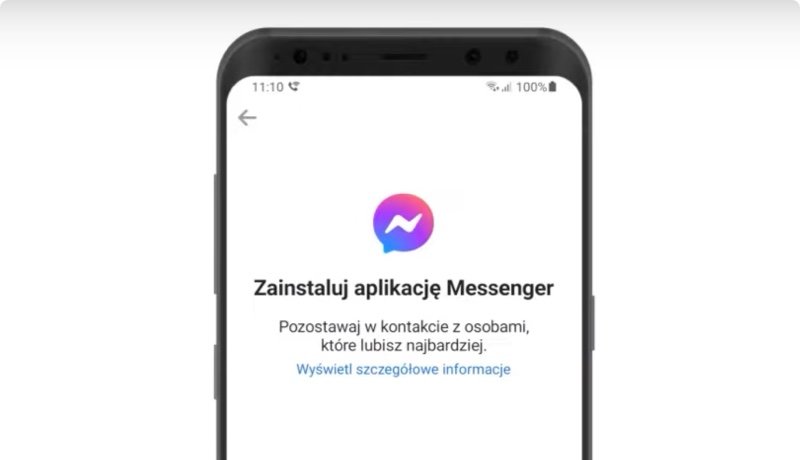
Co to jest Messenger i jak z niego korzystać
Dowiedz się, jak korzystać z aplikacji Messenger.
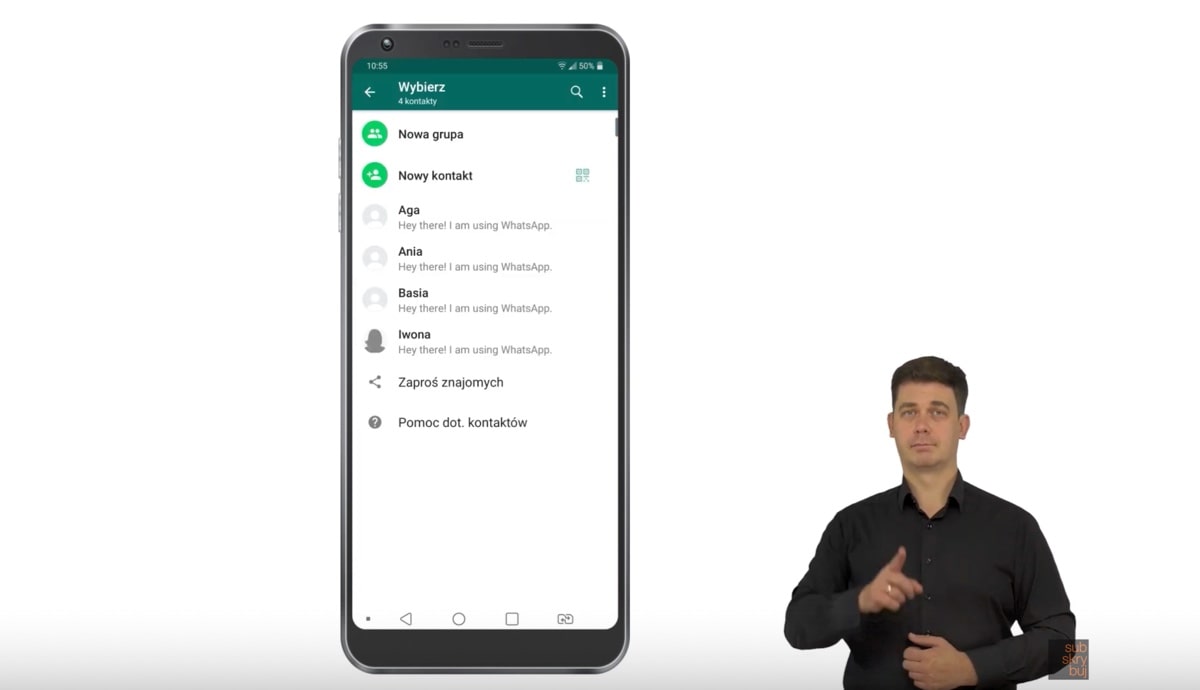
Jak pobrać Aplikację WhatsApp i jak z niej korzystać
Zobacz, jak w prosty sposób możesz kontaktować się z bliskimi.
Może Cię zainteresować



Jak zmienić wielkość czcionki
i klawiatury w telefonie
Jeśli czcionka czy klawiatura w Twoim telefonie jest dla Ciebie za mała, np. przy czytaniu i pisaniu SMS-ów, to możesz ją dopasować do swoich potrzeb.
Jak zmienić wielkość czcionki w telefonie
-
1. Na ekranie telefonu wyszukaj ikonkę koła zębatego. Jest ona podpisana „Ustawienia”. Dotknij tę ikonkę.
-
2. Kolejno naciśnij: Wyświetlacz” > „Rozmiar i styl czcionki”.
-
3. Teraz możesz dopasować rozmiar czcionki. Dotknij kółeczka umieszonego na osi i nie odrywając palca od ekranu, przesuń je w prawo lub w lewo. U góry ekranu zobaczysz, jakiej wielkości będzie tekst w telefonie.
-
4. Wybierz tę wielkość, która Ci pasuje, i zabierz palec z kółeczka.
-
5. Wyjdź do głównego menu strzałką cofania na dole ekranu.
Możesz sprawdzić, jak teraz wygląda lista kontaktów czy SMS-y. Jak widzisz, czcionka została powiększona, więc o wiele łatwiej odczytasz tekst na ekranie.
Jak zmienić wielkość klawiatury, np. do pisania SMS-ów
-
1. Dotknij ikonę wiadomości – ma ona postać białego dymka.
-
2. Następnie naciśnij ikonkę tworzenia nowej wiadomości.
-
3. Na górnym pasku nad klawiaturą dotknij ikonkę koła zębatego – wejdziesz w ten sposób do ustawień klawiatury.
-
4. Dotykając palcem ekranu i przesuwając go ku górze, przewiniesz ekran w dół. Powinna tam być opcja „Rozmiar i przezroczystość”. Dotknij ją.
-
5. Zwiększ lub zmniejsz rozmiar klawiatury – dotknij górną krawędź i nie odrywając palca od ekranu, przesuń krawędź do góry lub do dołu.
-
6. Na koniec naciśnij „Gotowe”.
Oprócz samej zmiany wielkości klawiatury możesz też włączyć tzw. „Duży kontrast”. W tym celu dotknij przełącznik przy tej opcji.
Dzięki takim rozwiązaniom o wiele łatwiej można m.in. czytać i pisać SMS-y.
Słowniczek
Zobacz pozostałe filmy
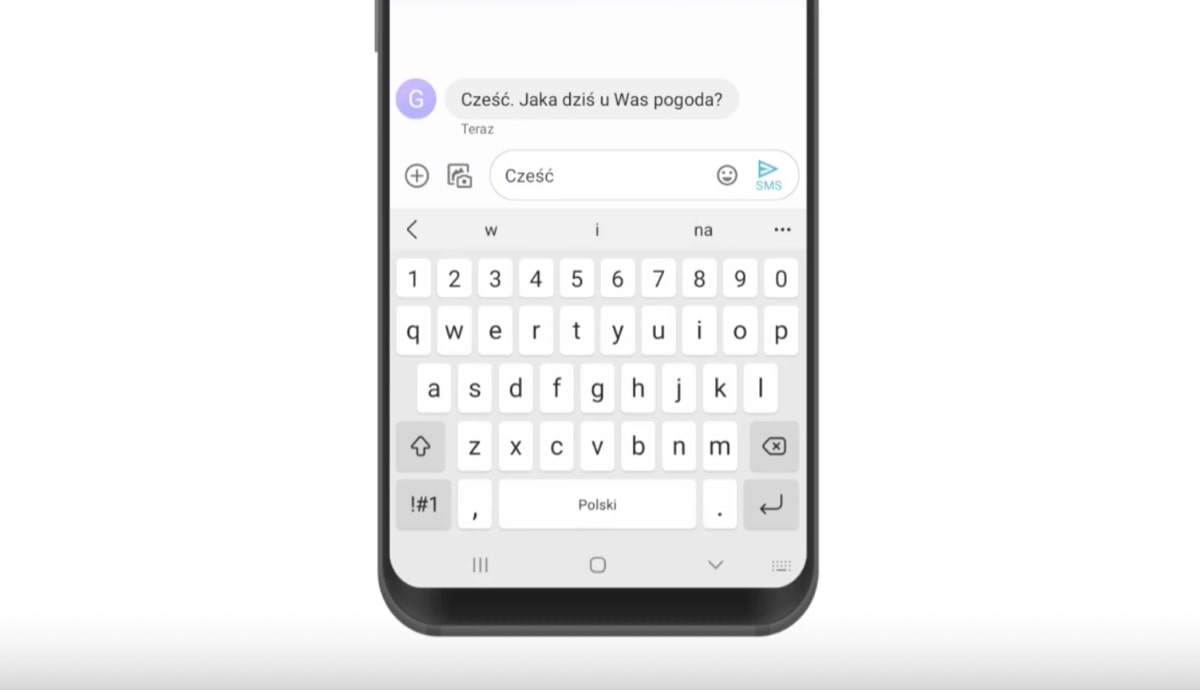

Jak dodawać kontakty w telefonie
Zobacz, jak w prosty sposób możesz kontaktować się z bliskimi.
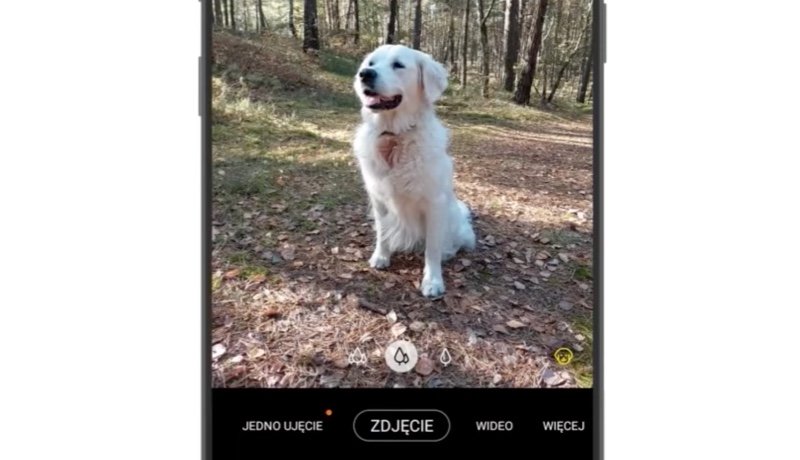
Jak zrobić i wysłać zdjęcie w telefonie
Naucz się robić zdjęcia telefonem i wysyłać je do bliskich.
Może Cię zainteresować



Jak zrobić i wysłać
zdjęcie w telefonie
Aparat fotograficzny w telefonie to bardzo przydatna funkcja. W każdej chwili możesz zrobić zdjęcie i wysłać je do bliskich lub znajomych.
Jak zrobić zdjęcie w telefonie
-
1. Dotknij ikonkę aparatu na ekranie telefonu.
-
2. Otworzy się aparat fotograficzny.
-
3. Przygotuj się do wykonania zdjęcia. Nakieruj telefon na to, co chcesz sfotografować. Ostrość obrazu ustawi się automatycznie.
-
4. Po wykadrowaniu obrazu wstrzymaj dłoń na sekundę i naciśnij lekko biały przycisk tak, aby nie poruszyć mocno telefonem
-
5. W ten sposób zrobiłeś zdjęcie. Jeśli nie masz pewności, czy zdjęcie wyjdzie dobrze, od razu zrób 2 lub 3 zdjęcia. Kliknij w ekran kilka razy.
-
6. Zdjęcie automatycznie powinno zostać zapisane w galerii telefonu, a możesz to zobaczyć w kole w dolnym prawym rogu ekranu telefonu. To sygnał, że zdjęcie zostało zrobione.
Jak wysłać zdjęcie
-
1. Wyjdź z aplikacji aparatu i wejdź do galerii, która zazwyczaj znajduje się na ekranie głównym telefonu. Może ona mieć różną postać graficzną – w telefonach z Androidem - pliku ze zdjęciami z podpisem „Galeria”.
-
2. Kliknij w ikonkę i otwórz galerię zdjęć.
-
3. Wybierz zdjęcie, które chcesz wysłać.
-
4. Po dotknięciu wybranego zdjęcia wybierz ikonkę 3 połączonych ze sobą kropek z dolnego paska na ekranie.
-
5. Otworzy się strona z rożnymi możliwościami wysłania zdjęcia. Jeśli chcesz je wysłać SMS-em, znajdź ikonkę „Wiadomości”.
-
6. W polu u góry wpisz numer telefonu osoby, do której chcesz wysłać zdjęcie. Jeśli masz tę osobę zapisaną w kontaktach, wybierz ją z listy.
-
7. Aby wysłać zdjęcie, dotknij przycisk ze strzałką.
-
8. Gotowe. Wiadomość ze zdjęciem została wysłana.
Inny sposób wysłania zdjęcia SMS-em
-
1. Otwórz „Wiadomości” na ekranie telefonu.
-
2. Wybierz osobę, do której chcesz wysłać wiadomość. Możesz wybrać ją z historii dowolnej rozmowy lub utworzyć nową wiadomość do wybrane osoby.
-
3. Aby do tekstu dodać zdjęcie, kliknij w ikonkę aparatu z obrazkiem (czasami może to być też spinacz).
-
4. Wybierz kafelek „Galeria”, następnie zdjęcie, które chcesz wysłać.
-
5. Dotknij przycisk „Dodaj”.
-
6. Teraz możesz już wysłać wiadomość, dotykając przycisk strzałki.
Słowniczek
Zobacz pozostałe filmy
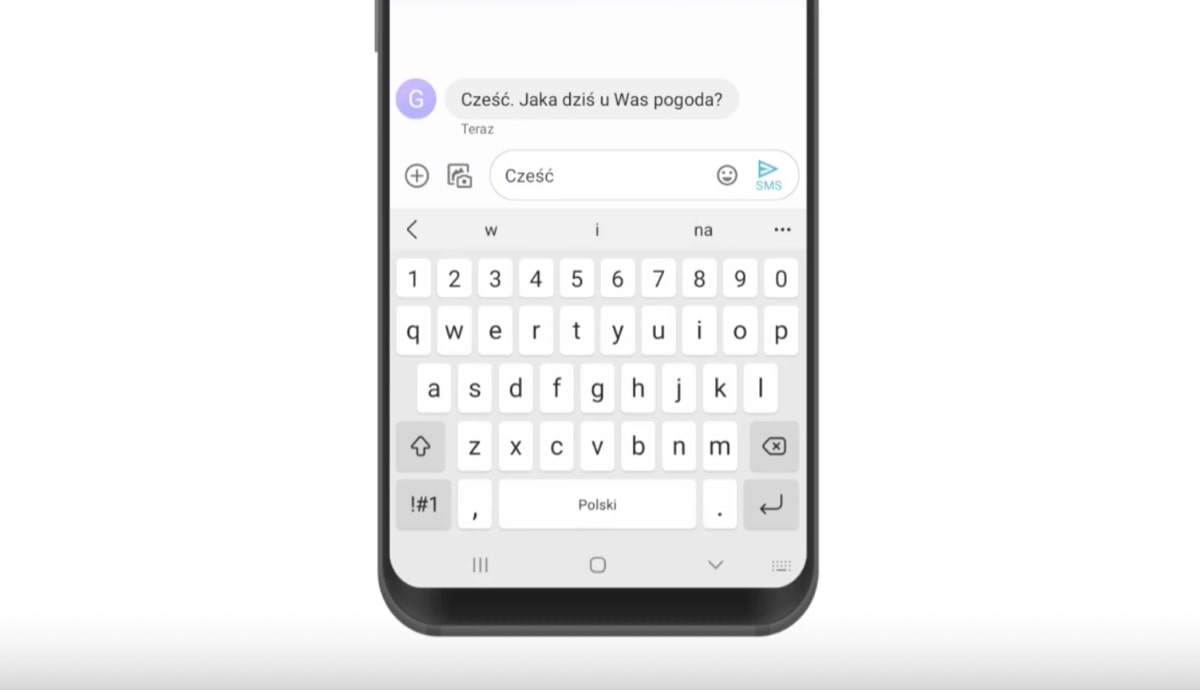

Jak włączyć internet mobilny w smartfonie
Zobacz, jak włączyć internet mobilny w smarfonie.
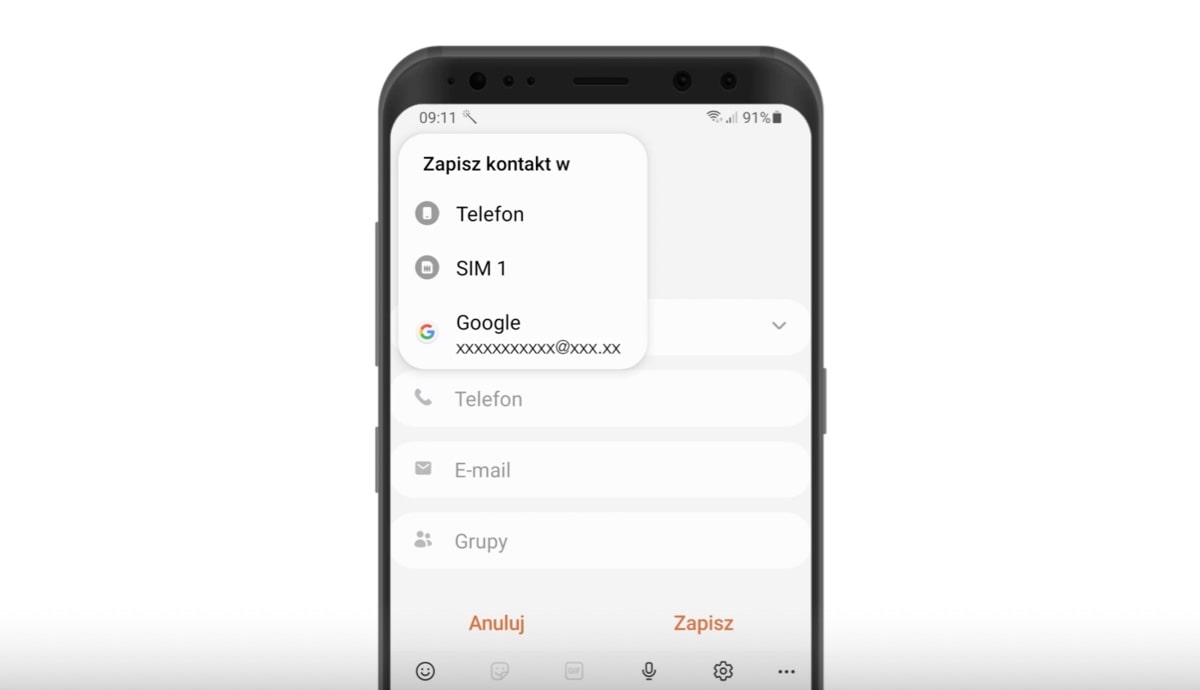
Jak dodawać kontakty w telefonie
Zobacz, jak w prosty sposób możesz kontaktować się z bliskimi.
Może Cię zainteresować



Co to jest Messenger
i jak z niego korzystać
Messenger to komunikator internetowy, za pomocą którego można odbierać i wysyłać wiadomości tekstowe, zdjęcia, filmy, a nawet nagrania głosowe. Możemy też z niego dzwonić.
Aby korzystać z Messengera, nie musisz posiadać konta na Facebooku. Jeśli jednak już je masz, to nie będzie trzeba zakładać specjalnie nowego konta.
O tym, jak założyć konto na Facebooku, mówiliśmy w jednym z odcinków. Zobacz film
Jak rozpocząć korzystanie z aplikacji Messenger?
-
1. Uruchom Facebook i dotknij ikonę Messengera – ciemne kółeczko z białą falą w środku, które znajduje się w prawym górnym rogu ekranu.
-
2. Jeśli nie masz jeszcze aplikacji na telefonie, to wyświetli się komunikat o konieczności jej zainstalowania. Dotknij „Zainstaluj” i chwilę poczekaj.
-
3. Następnie dotknij przycisk „Zapisz dane”. Dzięki temu nie będzie trzeba za każdym razem logować się do aplikacji.
-
4. Teraz wybierz swój profil – czyli dotknij przycisk „Kontynuuj jako IMIĘ”. Wpisz swoje imię.
-
5. Otrzymasz pytanie, czy chcesz, aby Messenger wyszukał znajomych na podstawie Twoich kontaktów z telefonu. Jeśli się zgadzasz, dotknij „Włącz”. Możesz też zrobić to później – wybierz wtedy „Nie teraz” i „OK”.
-
6. Na tym kroku możesz zdecydować, czy Messenger ma zastąpić domyślną aplikację do wysyłania i odbierania SMS-ów. Proponujemy pominąć ten krok. Dotknij więc „Nie teraz”.
Gotowe! Już możesz korzystać z Messengera.
Pamiętaj: kiedy zechcesz skorzystać Messengera, możesz dotknąć ikonki na Facebooku lub bezpośrednio wejść na Messenger, dotykając ikonki na ekranie telefonu.
Jeśli masz konto na Facebooku i dodajesz znajomych, to kontakty w Messengerze podstawią się automatycznie. Możesz więc wybrać osobę z kontaktów i napisać do niej np. wiadomość na czacie.
Jeśli otrzymasz nową wiadomość na Messengerze, to usłyszysz charakterystyczny sygnał powiadomienia, a na ekranie w kółku, tzw. dymku, pojawi się zdjęcie osoby, która do Ciebie napisała.
-
1. Po dotknięciu tego dymku pojawi się wiadomość.
-
2. Możesz na nią odpowiedzieć, wpisując tekst w pole „dymku”, które pokazuje się na dole ekranu, i wcisnąć strzałkę albo przycisk „Wyślij”.
-
3. W ten sposób będziesz prowadzić rozmowę tekstową, czyli czat w Messengerze.
Słowniczek
Zobacz pozostałe filmy

Jak założyć konto w aplikacji Sklep Play
Dowiedz się, jak gdzie znaleźć i jak pobrać aplikacje na telefon.
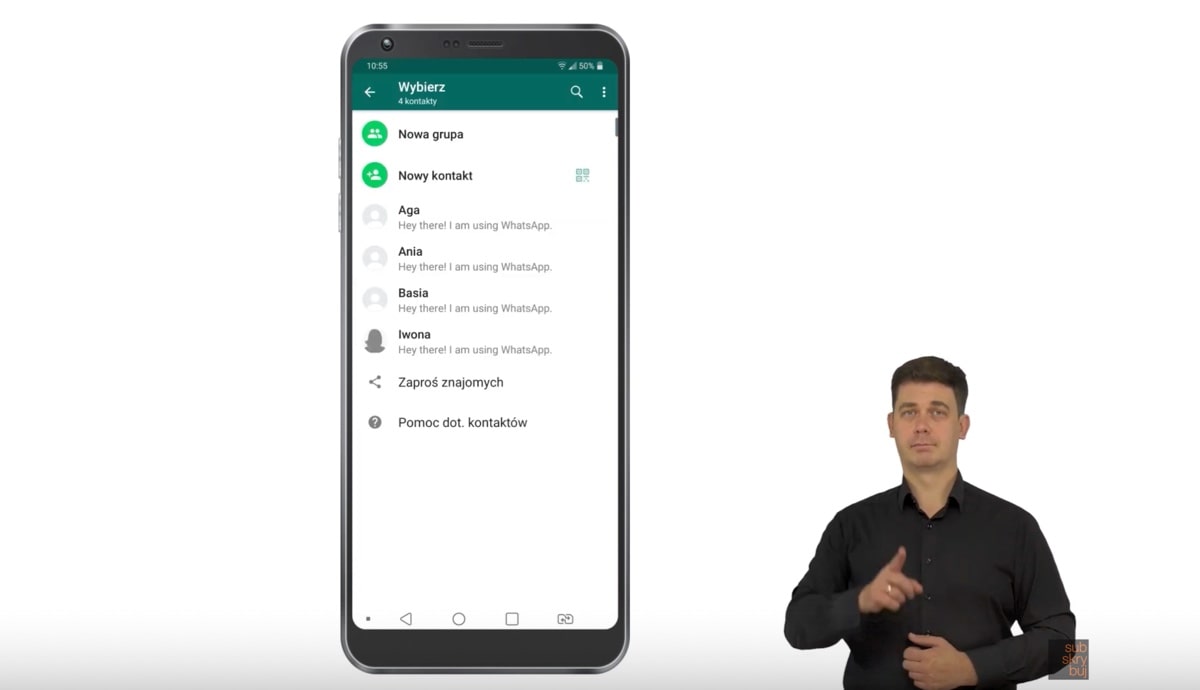
Jak pobrać Aplikację WhatsApp i jak z niej korzystać
Zobacz, jak w prosty sposób możesz kontaktować się z bliskimi.
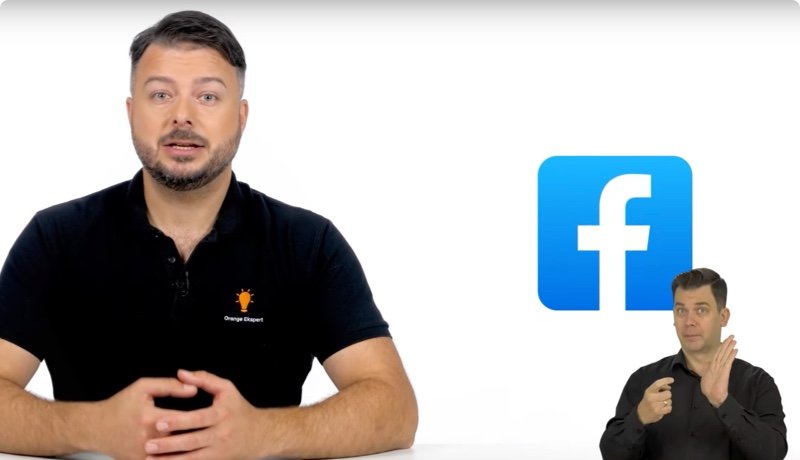
Może Cię zainteresować



Facebook to serwis społecznościowy, w którym zarejestrowani użytkownicy mogą tworzyć sieci i grupy, dzielić się wiadomościami i zdjęciami oraz korzystać z rożnych aplikacji społecznościowych.
Jak założyć konto na Facebooku
-
1. W telefonie znajdź ikonkę Facebooka – literka F na niebieskim polu. Dotknij ją. Wiele telefonów ma już zainstalowaną aplikację Facebook.
Uwaga: jeśli na ekranie telefonu nie ma ikonki Facebooka, to dotknij ikonkę sklepu z aplikacjami i wyszukaj darmową aplikację Facebook. Zainstaluj ją i uruchom.
Jak wyszukiwać i instalować aplikacje – zobacz nasz film -
2. Dotknij w przycisk tworzenia nowego konta, a następnie „Dalej”.
-
3. Wpisz imię i nazwisko i dotknij „Dalej”.
-
4. Teraz ustaw swoją datę urodzenia, dotykając i przesuwając palcem po ekranie do góry lub do dołu. Dotknij „Dalej”.
-
5. Wybierz płeć i naciśnij „Dalej”.
-
6. Wpisz swój numer telefonu lub wybierz opcję rejestracji przez adres e-mail. Naciśnij „Dalej”
-
7. Teraz pora wymyślić hasło do Facebooka. Wpisz je i dotknij „Dalej”.
Uwaga: hasło powinno mieć co najmniej 6 znaków. Zobacz film -
8. Naciśnij „Zarejestruj się bez przesyłania kontaktów” i poczekaj chwilę, aż konto na Facebooku zostanie utworzone.
-
9. Teraz dotknij „Zapisz hasło”, żeby nie wpisywać go przy każdym uruchamianiu aplikacji. Aplikacja wyświetli login i hasło. To tymi danymi możesz się logować do Facebooka na innych urządzeniach np. w przeglądarce, na innym telefonie czy tablecie. Jeśli chcesz, możesz zapisać sobie te dane np. w zeszycie. Dotknij „OK”.
-
10. Czas na potwierdzenie konta.
- Jeśli wybierasz opcją mailową, wyjdź do ekranu głównego i otwórz pocztę mailową. Otwórz wiadomość od Facebooka. Znajdziesz w niej kod.
- Jeśli wybierasz opcję z numerem telefonu, kod otrzymasz SMS-em. -
11. Zapamiętaj kod lub zapisz go na kartce, bo za chwilę będziesz go przepisywać do aplikacji.
-
12. Wyjdź do ekranu głównego. Wybierz ikonę Facebooka, wpisz kod z maila lub SMS-a i dotknij „Potwierdź”.
Czas na dodanie zdjęcia. Nie jest to krok obowiązkowy, jednak pomoże Cię rozpoznać w gronie znajomych na Fecebooku. Możesz je wybrać z galerii lub zrobić nowe. Nie musi to być zdjęcie twarzy. -
13. Dotknij „Wybierz z galerii” i „Zezwól”.
-
14. Wybierz zdjęcie i dotknij „Gotowe”.
-
15. Dotknij „Zapisz” i poczekaj chwilę, aż zdjęcie się doda.
Gotowe – masz swój profil na Facebooku.
Teraz możesz już w pełni korzystać z Facebooka. Logować się do niego możesz też na innych urządzeniach, np. na laptopie czy tablecie, korzystając z tego samego loginu i hasła.
Słowniczek
Zobacz pozostałe filmy
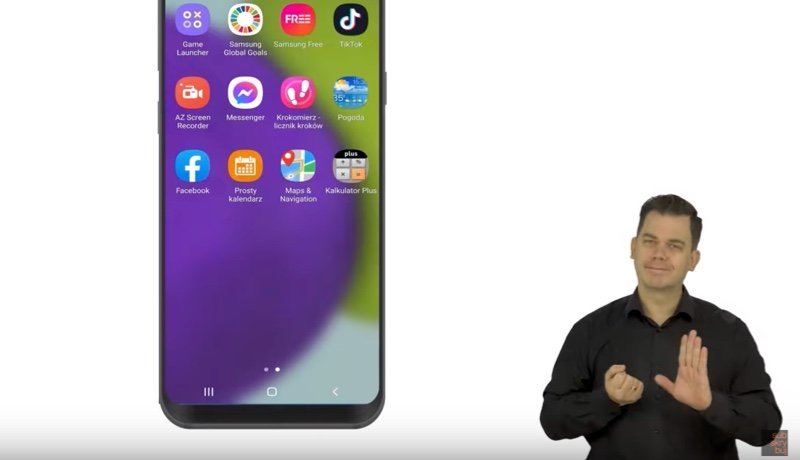
Jak wyszukiwać instalować i usuwać aplikacje w telefonie
Poznaj Sklep Google Play i naucz się instalować aplikacje.
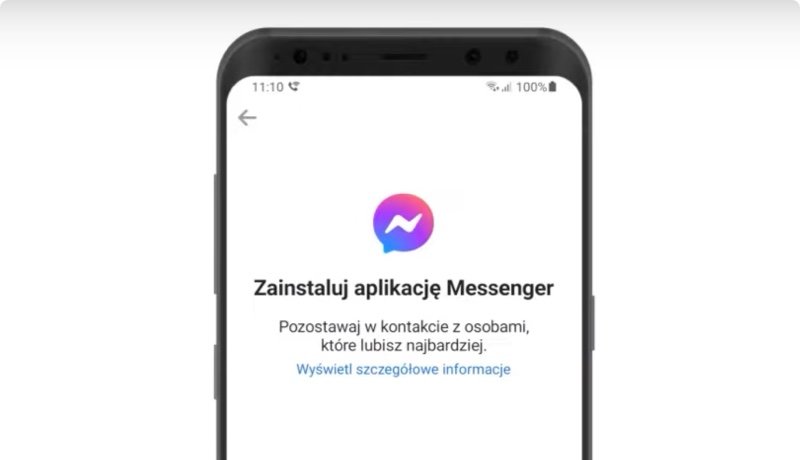
Co to jest Messenger i jak z niego korzystać
Dowiedz się, jak korzystać z aplikacji Messenger.
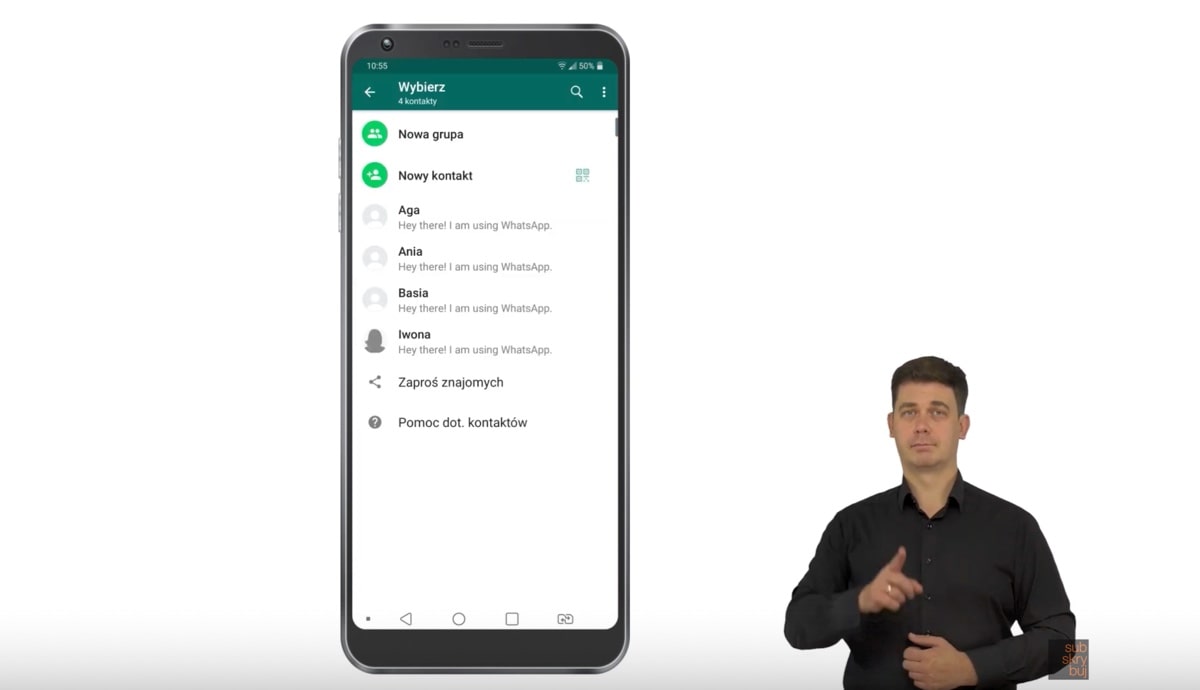
Jak pobrać Aplikację WhatsApp i jak z niej korzystać
Zobacz, jak w prosty sposób możesz kontaktować się z bliskimi.
Może Cię zainteresować



Co to jest e-faktura
E-faktura, czyli faktura elektroniczna, rożni się od tradycyjnej faktury tylko formą – nie dostajesz jej na papierze, ale w formie pliku pdf. Na obu dokumentach są te same informacje. Oba mają też tę samą moc prawną.
Gdy masz włączoną e-fakturę, nie tylko oszczędzasz czas, bo masz fakturę od razu po jej wystawieniu na swoim koncie, ale też pieniądze, bo w niektórych ofertach aktywna e-faktura to dodatkowy rabat na usługi.
Jak włączyć e-fakturę w komputerze
Chcesz włączyć e-fakturę na komputerze?
-
1. Wejdź na stronę orange.pl i zaloguj się do swojego konta na orange.pl.
-
2. Wybierz „Faktury i Płatności”.
-
3. Wejdź następnie do „Ustawienia płatności”.
-
4. W sekcji „Faktury” wybierz przycisk „Zmień ustawienia”.
-
5. Wskaż odpowiednią opcję w zależności od tego, czy chcesz otrzymywać fakturę na maila czy tylko w Mój Orange.
-
6. Jeśli wybierzesz, że chcesz fakturę na maila, to wpisz w oba pola adres e-mail, na który mamy ją wysyłać.
-
7. Jeśli wybierzesz opcję „e-faktura w Mój Orange, e-fakturę znajdziesz tylko w Mój Orange. Nie będziesz otrzymywać jej na maila.
-
8. W polu „Składowe faktury” możesz wybrać, jaki typ dokumentów potrzebujesz.
-
9. Na koniec kliknij „Zapisz”.
Jak włączyć e-fakturę SMS-em
-
1. Jeśli korzystasz tylko z usług domowych, np. światłowodu, to wyślij SMS pod numer 512 911 911. W wiadomości podaj numer ewidencyjny, który znajdziesz na fakturze, oraz adres e-mail, na który ma przychodzić e-faktura. Cała treść SMS-a powinna wyglądać następująco:
AKTYWUJnumer ewidencyjny (kropka).adres e-mail
Przykład: AKTYWUJ12345678900000.xxxxxxx@xxxx.xx
-
2. Jeśli korzystasz z usług komórkowych Orange, to pod bezpłatny numer 8034 wyślij SMS z numeru, który jest przypisany do tego konta. W treści wpisz:
AKTYWUJ (spacja) adres e-mail
Przykład: AKTYWUJ xxxxxxx@xxxx.xx
Gdzie znajdziesz e-fakturę
Po włączeniu e-faktury dostaniesz ją na maila lub będzie ona gotowa do pobrania po zalogowaniu na Twoim koncie na orange.pl lub w aplikacji Mój Orange (w zależności od tego, którą opcję dostarczania faktury wybierzesz).
e-faktura w mailu
Jeśli wybrałeś, że chcesz dostawać e-fakturę na maila, to otwórz swoją pocztę i znajdź wiadomość „e-faktura Orange”. Kliknij w maila, żeby go otworzyć.
Uwaga: mail z e-fakturą wyślemy do Ciebie z adresu e-faktura@pl.orange.com.
Zawsze sprawdzaj adres, z którego otrzymujesz faktury. Wiele oszustw opiera się na wysyłaniu fałszywych plików czy załączników z adresów, które przypominają prawdziwe adresy nadawcy.
Zwróć też uwagę na tę ramkę. Znajdziesz tam informacje, dzięki którym możesz łatwiej zweryfikować autentyczność maila - informacje dotyczące numeru faktury, datę wystawienia faktury, numeru konta bankowego, kwoty do wpłaty oraz terminu płatności.
W mailu znajdziesz też załączniki, m.in. e-fakturę, czyli wcześniej wspomniany plik w formacie PDF.
e-faktura na koncie www.orange.pl
Jeśli wybrałeś, że chcesz pobierać e-fakturę ze swojego konta na orange.pl:
-
1. Zaloguj się do swojego konta na stronie www.orange.pl.
-
2. Jeżeli masz jakieś nieopłacone faktury, to informacje o tym zobaczysz od razu po wejściu na konto, z prawej strony ekranu. Kliknij komunikat „Pobierz” znajdujący przy fakturze za dany miesiąc i wybierz, które dokumenty chcesz pobrać - fakturę czy wykaz połączeń.
-
3. Jeśli wszystkie rachunki masz opłacone, to kliknij w zakładkę „Faktury i Płatności” w górnym pasku strony. W tym miejscu zobaczysz listę faktur do dwunastu miesięcy wstecz.
e-faktura w aplikacji „Mój Orange” na telefonie
E-fakturę możesz sprawdzić lub pobrać w aplikacji Mój Orange.
-
1. Wejdź do aplikacji „Mój Orange”
-
2. Kliknij w ikonkę „Więcej” na dole ekranu.
-
3. Przejdź do zakładki „Płatności”.
-
4. Faktury nieopłacone znajdziesz w zakładce „Do zapłaty”, a opłacone w zakładce „Zapłacone”.
Niezależnie od tego, czy faktura jest opłacona czy też nie, możesz ją pobrać na telefon. Wystarczy, że klikniesz w przycisk „Pobierz fakturę VAT”.
W aplikacji Mój Orange możesz też opłacić taką fakturę. O tym, jak to zrobić, opowiadaliśmy w innym odcinku.
Słowniczek
Zobacz pozostałe filmy
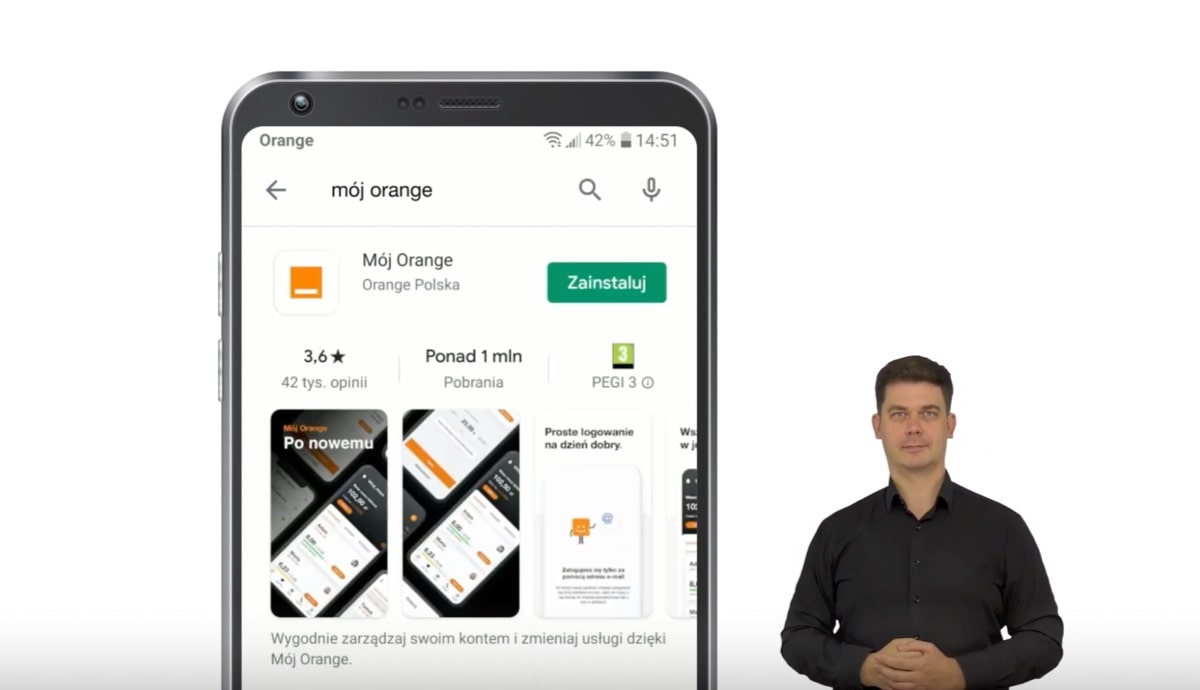
Jak zainstalować aplikację Mój Orange
Zobacz, w jaki sposób możesz zarządzać swoimi usługami.
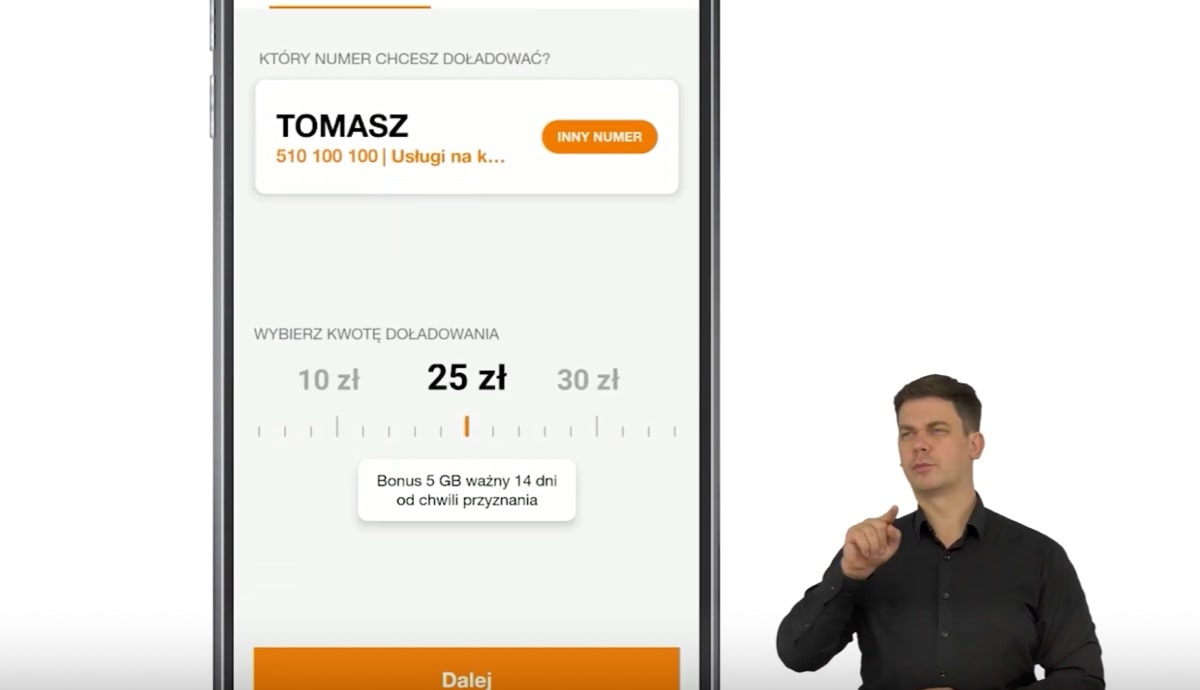
Jak doładować konto w aplikacji Mój Orange
Naucz się sprawdzać stan swoich środków i doładować kartę.
Może Cię zainteresować



Jesteś klientem Orange? Jeśli tak, pobierz bezpłatną aplikację Mój Orange i zarządzaj swoimi usługami bez wychodzenia z domu.
W aplikacji Mój Orange możesz:
-
sprawdzać i opłacać faktury
-
kontrolować wykorzystanie internetu w telefonie
-
sprawdzać wykaz połączeń
-
włączać i wyłączać usługi
W tym filmie, nasza ekspertka powie Ci krok po kroku jak :
-
zainstalować aplikację
-
założyć konto w Mój Orange
-
ustawić bezpieczne hasło do tego konta
Dzięki aplikacji Mój Orange będziesz miał wszystko pod ręką.
Jeśli chcesz wiedzieć więcej o funkcjonalnościach tej aplikacji, obejrzyj kolejne filmy z naszą ekspertką.
Znajdziesz je na końcu tego filmu, lub pod poniższymi linkami.
Z filmów dowiesz się jak:
-
sprawdzić ile internetu już wykorzystałeś w danym miesiącu 👇 wykorzystanie internetu
-
zweryfikować z jakimi numerami się łączyłeś 👇 wykaz połączeń
-
zobaczyć jakie usługi masz włączone na swoim numerze telefonu i włączyć/wyłączyć którąś z nich 👇 zarządzanie usługami
Zobacz pozostałe filmy

Jak doładować konto w aplikacji Mój Orange Polska
Naucz się sprawdzać stan swoich środków i doładować kartę.

Może Cię zainteresować



Doskonała jakość połączeń telefonicznych dzięki VoLTE
Często dzwonisz przez telefon, ale słaba jakość połączenia, np. szumy, utrudniają Ci komunikację?
Poznaj technologię VoLTE, dzięki której będziesz doskonale słyszeć rozmówcę.
VoLTE - to skrót od Voice over LTE i można to przetłumaczyć jako „głos przez LTE”. To technologia, która zapewnia połączenia głosowe z użyciem sieci 4G LTE.
Dlaczego warto korzystać z tej technologii?
-
Po pierwsze dźwięk w trakcie rozmowy jest o wiele lepszy – czysty i pozbawiony szumów.
-
Po drugie - szybciej połączysz się z wybranym numerem. Zajmie to około 1 sekundy, a nie jak w przypadku 2G i 3G nawet kilka sekund.
-
Po trzecie - przy włączonym VoLTE w telefonie możesz jednocześnie rozmawiać i korzystać z szybkiego internetu mobilnego.
I najważniejsze – dzięki telefonowi z VoLTE jesteś przygotowany na wyłączenie sieci 3G, bo tylko telefony z VoLTE zapewniają możliwość rozmów telefonicznych z użyciem sieci 4G LTE.
Więcej informacji na temat wyłącznie znajdziesz na naszej stronie www.orange.pl/wykorzystaj-siec
Jak z tego skorzystać?
Korzystanie z VoLTE jest bezpłatne, jednak aby go używać, musisz posiadać odpowiednią kartę SIM i telefon, który wspiera tę technologię.
Jak sprawdzić, czy Twój telefon korzysta z technologii VoLTE?
Możesz to sprawdzić:
-
na stronie Orange na liście telefonów obsługujących technologię VoLTE. Wszystkie telefony z naszej oferty od lipca 2021 r. mają tę technologię;
-
w ustawieniach telefonu (w zależności od modelu informację możesz znaleźć np. w zakładce Połączenia, Sieci komórkowe itp.);
-
w specyfikacji technicznej telefonu, np. w sklepie internetowym Orange albo na stronie producenta.
Jeżeli jednak telefon lub smartfon był kupiony poza Orange, może nie wspierać VoLTE w Orange.
Jeśli już wiesz, że Twój telefon wspiera VoLTE, to sprawdź w jego ustawieniach, czy ta funkcja jest włączona.
Jeśli okaże się, że Twój telefon nie ma VoLTE, przy pierwszej możliwej okazji wymień go na taki, który taką technologię obsługuje. Telefon możesz kupić w sklepie na www.orange.pl lub w naszych salonach.
Jak sprawdzić, czy karta SIM wspiera LTE?
Wyjmij kartę SIM z telefonu. Jeżeli na karcie jest napis USIM, USIM.MC, LTE, Twoja karta SIM obsługuje LTE.
Jeśli okaże się, że Twoja karta nie obsługuje 4G LTE, to możesz ją bezpłatnie wymienić w salonie.

Pamiętaj
nawet jeśli Twój telefon obsługuje LTE (poznasz to po ikonce LTE, która wyświetla się w górnym pasku na ekranie), to nie oznacza, że obsługuje on VoLTE.
Słowniczek
Zobacz pozostałe filmy

Jak doładować konto w aplikacji Mój Orange Polska
Naucz się sprawdzać stan swoich środków i doładować kartę.

Może Cię zainteresować



Jak zainstalować aplikację Mój Orange
Mój Orange to miejsce, w którym możesz m.in.:
-
co miesiąc odbierać rabat za e-fakturę,
-
podejrzeć i opłacić swój rachunek,
-
sprawdzić, ile zostało Ci minut, SMS-ów i GB internetu do wykorzystania w danym miesiącu,
-
doładować swoje konto, dodać lub usunąć usługi.
Z konta Mój Orange możesz korzystać przez stronę internetową na komputerze albo smartfonie. Najwygodniej jednak korzystać z aplikacji na telefonie.
Zobacz, jak pobrać i zainstalować aplikację Mój Orange.
-
1. Upewnij się, że na smartfonie masz włączony dostęp do internetu (w ramach swojego abonamentu/oferty na kartę lub poprzez sieć Wi-Fi).
-
2. Otwórz sklep, z którego pobierzesz aplikację: na telefonach z system Android otwórz Sklep Play, na iPhone’ach – App Store.
-
3. W wyszukiwarce sklepu wpisz za pomocą klawiatury treść „Mój Orange”.
-
4. Wybierz aplikację Mój Orange z listy – naciśnij na nazwę, a następnie dotknij przycisku Zainstaluj (Android) lub Pobierz (iPhone).
-
5. Po instalacji naciśnij przycisk Otwórz.
-
6. W aplikacji wpisz numer telefonu, dla którego zakładasz konto i naciśnij Dalej.
-
7. Na telefonie odbierz SMS z hasłem aktywacyjnym i przepisz hasło do aplikacji, następnie naciśnij Dalej.
W tym momencie będziesz mieć już dostęp do podstawowych informacji nt. Twoich usług w Orange.
Jeśli umowa w Orange została podpisana na Ciebie, możesz odczytać więcej szczegółowych informacji. Wystarczy, że zrobisz jeszcze kilka kroków.
Zobacz, jak pobrać i zainstalować aplikację Mój Orange.
-
1. Dotknij przycisk Zarejestruj się. (przez sieć Wi-Fi).
-
2. Wpisz swój adres e-mail i zaakceptuj regulaminy, zaznaczając pusty kwadrat, następnie przejdź Dalej.
-
3. Wyjdź z aplikacji, otwórz swoją skrzynkę mailową (adres wpisany w poprzednim kroku), otwórz wiadomość od Orange i kliknij w załączony link.
-
4. Ponownie otwórz aplikację Mój Orange.

Pamiętaj
Podczas logowania do konta nie musisz za każdym razem wpisywać adresu e-mail i hasła.
Możesz ustawić 4-cyfrowy kod dostępu PIN – wpisz 4 wybrane cyfry, powtórz je, aby potwierdzić i… to wszystko.
Słowniczek
Zobacz pozostałe filmy

Jak doładować konto w aplikacji Mój Orange Polska
Naucz się sprawdzać stan swoich środków i doładować kartę.

Może Cię zainteresować



Jak doładować konto z aplikacji Mój Orange
Jeśli masz już zainstalowaną aplikację Orange, szybko i bezpiecznie sprawdzisz stan swoich środków i dokupisz doładowanie w ofercie na kartę.
Jeśli jeszcze nie masz aplikacji Mój Orange, sprawdź jak ją pobrać i założyć konto.
Doładuj konto – to proste!
-
1. Upewnij się, że na smartfonie masz włączony dostęp do internetu (w ramach oferty na kartę lub poprzez sieć Wi-Fi).
-
2. Otwórz aplikację Mój Orange, dotykając odpowiedniej ikonki na ekranie.
-
3. Wpisz 4 cyfry ustalonego wcześniej PIN-u, aby zalogować się do aplikacji.
-
4. Po zalogowaniu zobaczysz, ile środków pozostało na Twoim koncie i do kiedy możesz z nich korzystać. Zobaczysz też wykorzystanie pakietu internetowego.
-
5. Pod podsumowaniem zobaczysz przycisk Doładuj – dotknij go.
-
6. Następnie, przesuwając suwakiem w lewo lub w prawo, określ kwotę doładowania i dotknij przycisku Dalej.
-
7. Wybierz metodę płatności online, a następnie dotknij przycisk „płatność”
-
8. Teraz wybierz sposób płatności – np. ePay, Blik, karta lub przelew z Twojego banku i zaakceptuj regulamin oraz zgodę dotykając te pola. Następnie dotknij „zamawiam i płacę”.
-
9. Po przekierowaniu do systemu płatności postępuj zgodnie ze wskazówkami banku.
-
10.Po zakończeniu procesu zobaczysz stronę z podsumowaniem. Aby wrócić do aplikacji Mój Orange, dotknij przycisku Powrót.
Gotowe – Twoje konto jest doładowane!
Słowniczek
Zobacz pozostałe filmy

Jak zainstalować aplikację Mój Orange
Zobacz, jak w jaki sposób możesz zarządzać swoimi usługami.

Może Cię zainteresować



Zobacz pozostałe filmy

Oszustwa internetowe
Dowiedz się, jak chronić się przed oszustwami w sieci i na co uważać.

Jak włączyć internet mobilny w smartfonie?
Zobacz, jak włączyć internet mobilny w smartfonie.

Jak połączyć się z Wi-Fi w smartfonie
Dowiedz się, jak korzystać z sieci Wi-Fi w telefonie.
Może Cię zainteresować



Bezpieczne hasło potrzebne jest do internetowej strony banku, e-maila czy do kont w mediach społecznościowych.
Mocne i dobre hasło powinno
-
zawierać co najmniej 8 znaków, a najlepiej 12 i więcej,
-
mieć duże i małe litery, cyfry i znaki specjalne, np. !, #, %,
-
być jednocześnie trudne dla innych i łatwe do zapamiętania dla nas.
Jak stworzyć mocne hasło
Pomyśl o haśle, które będziesz znać tylko Ty i które będziesz pamiętać.
Możesz wykorzystać:
-
cytat czy powiedzonko i zbudować hasło z pierwszych liter słów, znaków przestankowych i cyfr
np. Litwo, druga (2.) ojczyzno moja! Ty jesteś jak zdrowie!
hasło: L,2om!Tjjz! -
coś co kojarzy Ci się z daną osobą, miejscem czy wspomnieniem.
np. imię pluszowego misia Twojego 4-letniego wnuka
hasło: %Mis4Bolek
Takie hasło jest jednocześnie trudne do złamania i łatwe do zapamiętania dla Ciebie.
Czego nie robić w haśle,
-
1. Nie używaj imion – swojego czy Twoich bliskich, które wszyscy znają
-
2. Nie wpisuj cyfr po kolei, np. MojeHaslo123
-
3. Unikaj używania typowych znaków specjalnych na końcu - MojeHasło!?
Zmienianie hasła
Niektóre systemy mogą Cię raz na jakiś czas poinformować o tym, że warto zmienić hasło.
Możesz też dostać informację, że Twoje hasło mogło wyciec.
Nie denerwuj się wtedy, trzeba po prostu zmienić hasło.
Bezpieczeństwo
-
Warto mieć różne hasła do różnych miejsc – inne do banku, a inne do poczty e-mail. Wtedy w razie wykradnięcia hasła nie musisz martwić się o bezpieczeństwo innych systemów.
-
Jeśli musisz zapisać hasło – zrób to w taki sposób, aby nikt inny nie mógł go odczytać i schowaj zapis w jakimś bezpiecznym miejscu.
Słowniczek
Zobacz pozostałe filmy

Oszustwa internetowe
Dowiedz się, jak chronić się przed oszustwami w sieci i na co uważać.

Jak włączyć internet mobilny w smartfonie?
Zobacz, jak włączyć internet mobilny w smartfonie.

Jak połączyć się z Wi-Fi w smartfonie
Dowiedz się, jak korzystać z sieci Wi-Fi w telefonie.
Może Cię zainteresować



W codziennym życiu z niedowierzaniem spoglądamy na niewiarygodne promocje, obietnice otrzymania czegoś za darmo, schudnięcia 10 kg w 5 dni, nauki języka w tydzień. Ta sama zasada dotyczy internetu. Jeżeli coś jest podejrzane w życiu codziennym, powinno również zaniepokoić w sieci.
Zobacz, na jakie oszustwa możesz natknąć się w internecie.
Rodzaje oszustw:
1. Oszustwa „na dopłatę”.
-
Dopłata do paczki/przesyłki kurierskiej
Otrzymujesz SMS lub mail, że czeka na Ciebie paczka do odbioru, ale musisz kliknąć w konkretny link, by uiścić dodatkową drobną opłatę, np. 50 gr. Po kliknięciu w link strona prosi Cię o podanie numeru karty płatniczej bądź zalogowanie się do konta bankowego.
To nie są prawdziwe strony do płatności – jeśli wpiszesz tam swoje dane, stracisz pieniądze.
Pamiętaj - jeżeli nie czekasz na paczkę, nie klikaj w przesłany SMS-em link, ewentualnie zadzwoń do firmy kurierskiej i sprawdź, czy taka paczka faktycznie została nadana. A jeśli nie – natychmiast usuń taką wiadomość.
-
Dopłata do mandatu karnego
Dostajesz fałszywy SMS, że masz mandat do zapłacenia.
Pamiętaj - mandaty przychodzą pocztą lub są wręczane bezpośrednio, a nie SMS-em, a na blankietach znajdziesz numer konta. Jeśli mimo tego obawiasz się, że mandat może być prawdziwy - zadzwoń na policję, do Izby Skarbowej czy innej instytucji wymienionej w SMS-ie.
-
Dopłata do rachunku za prąd czy gaz
Oszuści mogą podszywać się także pod operatora prądu czy gazu albo inny urząd czy instytucję.
Schemat wygląda niemal identycznie:
-
niska kwota „dopłaty”,
-
czynnik stresu (mandat, wyłączenie prądu, zwrot „naszej” paczki do nadawcy),
-
dziwny nadawca, niedokładny adres nieprzypominający rzekomego wierzyciela.
2. Oszustwa finansowe
-
Oszustwa matrymonialne
W serwisie społecznościowym czy randkowym możesz dostać wiadomość np. od amerykańskiego żołnierza czy nauczyciela. Często jest ona pisana łamaną polszczyzną. Po kilku tygodniach wyznań miłosnych, adoracji, bezwzględnego oddania taka osoba prosi o pieniądze, wsparcie rzeczowe, pomoc przy zdobyciu wizy, przelew na leczenie itp.
Najbezpieczniej założyć, że jakakolwiek prośba o pieniądze w sieci, tym bardziej od osoby obcej, której nie znamy poza siecią – to oszustwo.
Odmianą takiego działania jest otrzymanie maila od rzekomej rodziny kogoś znanego, np. aktora. Taka osoba, prosząc o zachowanie anonimowości, potrzebuje też wsparcia finansowego i obiecuje że pieniądze zwróci z nawiązką.
-
Inwestycja w kryptowaluty
Najbardziej znaną kryptowalutą, czyli wirtualnym, internetowym pieniądzem o realnej wartości, jest bitcoin.
Możesz zobaczyć reklamę na stronie internetowej albo otrzymać mail kuszący łatwym zarobkiem przy relatywnie niskiej, kilkusetzłotowej inwestycji. To najczęściej oszustwo.
„Giełdy” z reklam przyjmą Twoją wpłatę, przez jakiś czas będą Cię zwodzić, podsyłając fałszywe informacje o zarobkach, aż w końcu... znikną z internetu. A Ty nie zarobisz ani grosza.
-
Inwestycje w akcje, złoto, diamenty, nieruchomości
Propozycję wyjątkowej okazji inwestycyjnej możesz dostać w mailu lub znaleźć w formie reklamy w internecie. Mała kwota inwestycji, szybki i pewny zysk.
Kasuj takie informacje. Poważne firmy inwestycyjne nie wysyłają maili do przypadkowych osób.
-
Fałszywe oferty pracy
Propozycje pracy „bez doświadczenia, bez wychodzenia z domu, do 500 zł dziennie" są wyjątkowo kuszące. Niestety, nie są prawdziwe. Zazwyczaj wiążą się z koniecznością opłaty „wpisowego”, którego oczywiście więcej nie zobaczymy.
4. Oszustwa w serwisach społecznościowych
Serwisy społecznościowe są również miejscem, gdzie można spotkać się z oszustwami. Dominują linki z fałszywymi i przesadnie sensacyjnymi informacjami typu – „cudowny lek na otyłość”, „człowiek pogryzł psa”, „skarb znaleziony w piwnicy”.
W większości przypadków po kliknięciu w taką wiadomość zobaczysz kolejny panel logowania, np. do Facebooka, ale tym razem jest on fałszywy, a login i hasło trafią do oszustów.
Jak ustrzec się przed oszustwami?
Zacznij od zdrowego rozsądku i zasady ograniczonego zaufania.
-
Nie klikaj w linki w SMS-ach, wiadomościach e-mail czy serwisach społecznościowych.
-
Nie otwieraj podejrzanych załączników w mailach.
-
Nie ufaj reklamowym banerom ze zbyt atrakcyjnymi ofertami.
-
Sprawdzaj źródła i nadawcę.
-
Jeśli masz wątpliwości - nie obawiaj się poradzić rodziny czy znajomych.

Pamiętaj
jeśli otrzymasz podejrzaną wiadomość, w nic nie klikaj. Usuń ją lub zignoruj, ewentualnie zadzwoń lub napisz mail do instytucji, od których miałaby pochodzić wiadomość - upewnij się, czy na pewno jest od nich.
Słowniczek
Zobacz pozostałe filmy


Jak włączyć internet mobilny w smartfonie?
Zobacz, jak włączyć internet mobilny w smartfonie.

Jak połączyć się z Wi-Fi w smartfonie
Dowiedz się, jak korzystać z sieci Wi-Fi w telefonie.
Może Cię zainteresować



Twoje bezpieczeństwo jest najważniejsze

Zobacz, jak nie dać się oszukać w codziennym życiu i internecie.
W Orange rozumiemy, że zachowanie ostrożności i ochrona przed oszustwami bywa trudne. Zależy nam, aby każdy senior czuł się bezpiecznie nie tylko w codziennym życiu, ale i cyfrowym świecie. Przeczytaj kilka prostych porad, które dla Ciebie przygotowaliśmy.
Stań po bezpiecznej stronie internetu
-
Wszystkie hasła do logowania zachowaj tylko dla siebie.
-
Dokładnie sprawdzaj nadawcę i źródło otrzymanej wiadomości.
-
Nie otwieraj podejrzanych załączników w mailach.
-
Ignoruj banery reklamowe ze zbyt atrakcyjnymi ofertami.
-
Uważnie czytaj regulaminy, zanim je zaakceptujesz.
Nie daj się złapać złodziejowi w słuchawce
-
Rozłącz się, gdy rozmówca podaje się za krewnego lub policjanta i prosi o pieniądze.
-
Zachowaj zasadę ograniczonego zaufania, odbierając połączenie z nieznanego numeru.
-
Nie podawaj nikomu swoich danych przez telefon.
-
Usuwaj SMS-y, które zawierają podejrzane linki z dziwnymi cyframi i znakami lub błędną nazwą Twojego banku.
SMS, który przypomina o płatności, nigdy nie zawiera linku.
Znajdziesz w nim:
-
nazwę firmy,
-
kwotę faktury,
-
prośbę o zalogowanie się do systemu rozliczeń.
Jeśli masz wątpliwości, poradź się bliskich i zadzwoń na Policję pod numer 112.
Pobierz ulotkęSłowniczek
Zobacz pozostałe filmy


Jak włączyć internet mobilny w smartfonie?
Zobacz, jak włączyć internet mobilny w smartfonie.

Jak połączyć się z Wi-Fi w smartfonie
Dowiedz się, jak korzystać z sieci Wi-Fi w telefonie.
Może Cię zainteresować



